SONY PCG-K415B, PCG-K415S User Manual
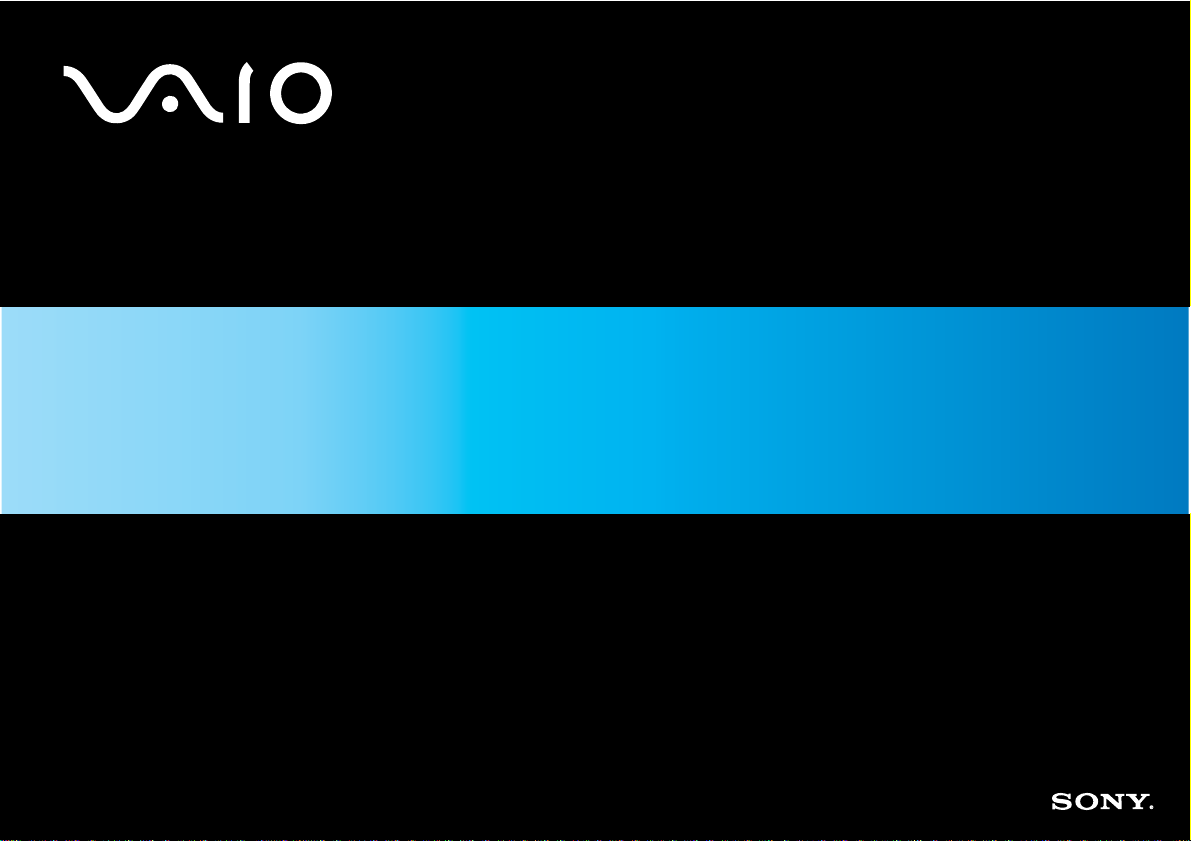
Guide de l’utilisateur
Série VGN-A / Série PCG-K
N
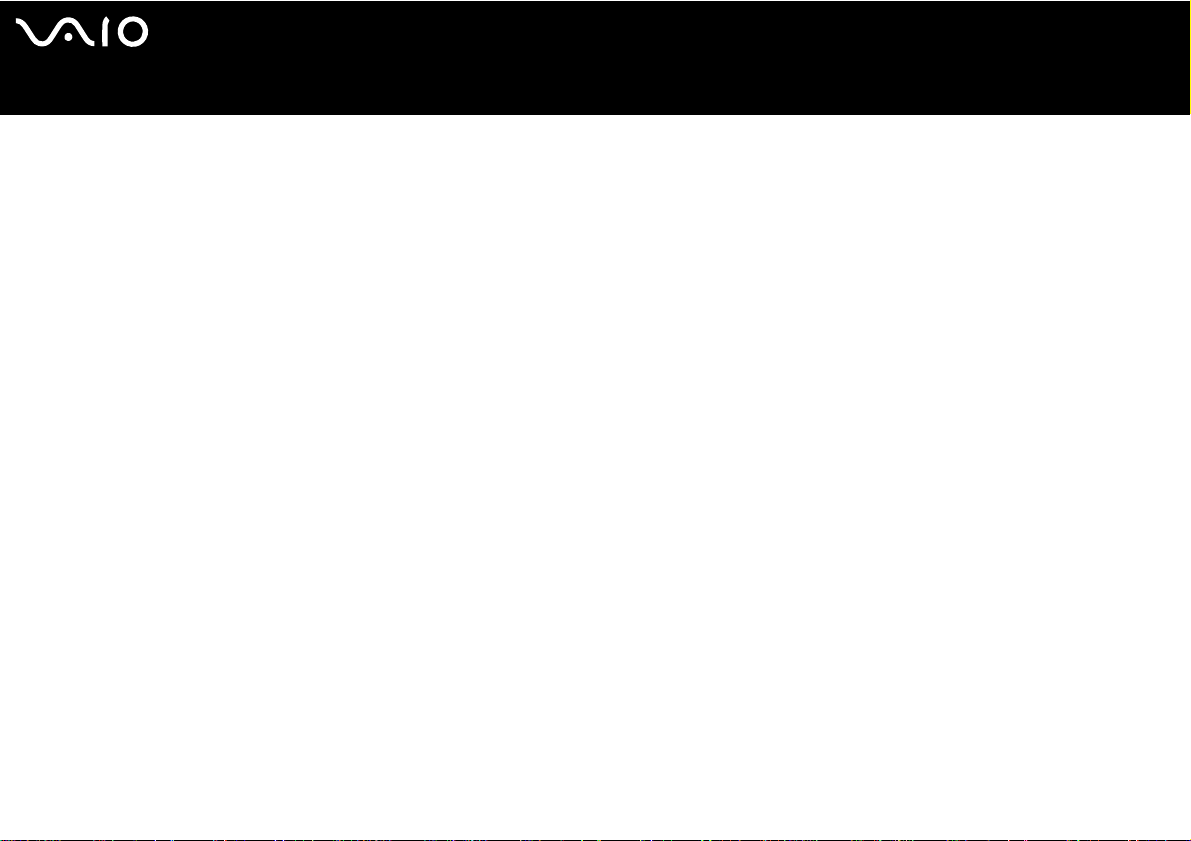
Sommaire
Commencez par lire ce document !...........................................................................................................................................5
Important..............................................................................................................................................................................5
E
NERGY STAR.......................................................................................................................................................................6
Numéros d’identification ......................................................................................................................................................6
Bienvenue..................................................................................................................................................................................7
Documentation.....................................................................................................................................................................8
Ergonomie .........................................................................................................................................................................11
Utilisation de votre ordinateur VAIO......................................................................................................................................... 13
Connexion d’une source d’alimentation.............................................................................................................................14
Utilisation de la batterie .....................................................................................................................................................15
Configuration du mot de passe.......... ....................................... ... ... ... ....................................... . ........................................21
Configuration de votre ordinateur avec VAIO Control Center............................................................................................25
Mise hors tension de l’ordinateur en toute sécurité ...........................................................................................................27
Utilisation du clavier................................. .......................................... ................................................................................28
Utilisation du pavé tactile...................................................... .... ... ... ...................................................................................35
Utilisation de la fonction TV (série VGN-A)........................................................................................................................36
Utilisation de la souris (série VGN-A) ................................................................................................................................37
Utilisation des boutons spéciaux (série VGN-A)................................................................................................................41
Utilisation du lecteur de disque optique.............................................................................................................................44
Utilisation du réplicateur de ports A/V (série VGN-A)........................................................................................................50
Utilisation des haut-parleurs externes (série VGN-A)........................................................................................................57
Utilisation de la télécommande (série VGN-A) ............... ... ... .... ... ... ... .... ... ... ... .................................... ...............................59
nN
2
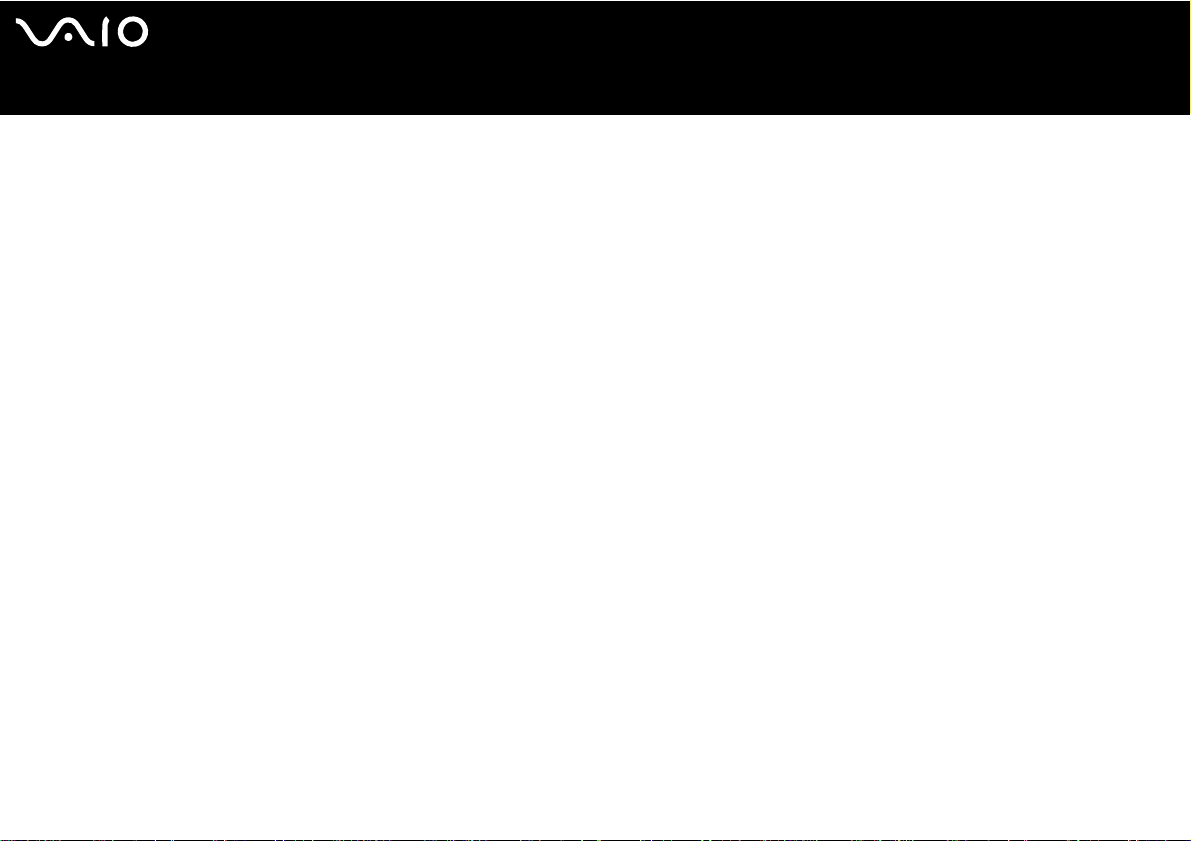
nN
3
Utilisation de cartes PC Card.............................................................................................................................................62
Utilisation du Memory Stick ...............................................................................................................................................66
Utilisation du modem............................... .... ... ... .......................................... ...................................................................... 70
Utilisation de la fonction Bluetooth (série VGN-A).............................................................................................................73
Utilisation d’un LAN sans fil (WLAN) .............................................................. ................................................................... 82
Utilisation des modes d’économie d’énergie .....................................................................................................................94
Gestion de l’alimentation avec VAIO Power Management................................................................................................97
Branchement de périphériques............. ... ... ....................................... ... ... .... .......................................................................... 101
Connexion d’un réplicateur de ports (série VGN-A) ........................................................................................................102
Branchement d’un moniteur externe................................................................................................................................108
Sélection du mode d’affichage......................................................................................................................................... 118
Utilisation de la fonction Moniteurs multiples...................................................................................................................119
Branchement de haut-parleurs externes .........................................................................................................................124
Branchement d’un microphone externe...........................................................................................................................126
Branchement d’un périphérique USB (Universal Serial Bus) ..........................................................................................129
Branchement d’une imprimante....................................................................................................................................... 135
Branchement d’un périphérique i.LINK............................................................................................................................139
Connexion à un réseau local (LAN).................................................................................................................................143
Personnalisation de l’ordinateur.............................................................................................................................................145
Définition de la langue avec Windows XP Professionnel ................................................................................................146
Configuration de votre modem ........................................................................................................................................149
Configuration d’un papier peint Sony...............................................................................................................................151
Installation et mise à jour des applications ......................................................................................................................152
Gestion des pilotes ............... ... ... .... ... ... ....................................... ... ... .... ... .......................................................................157
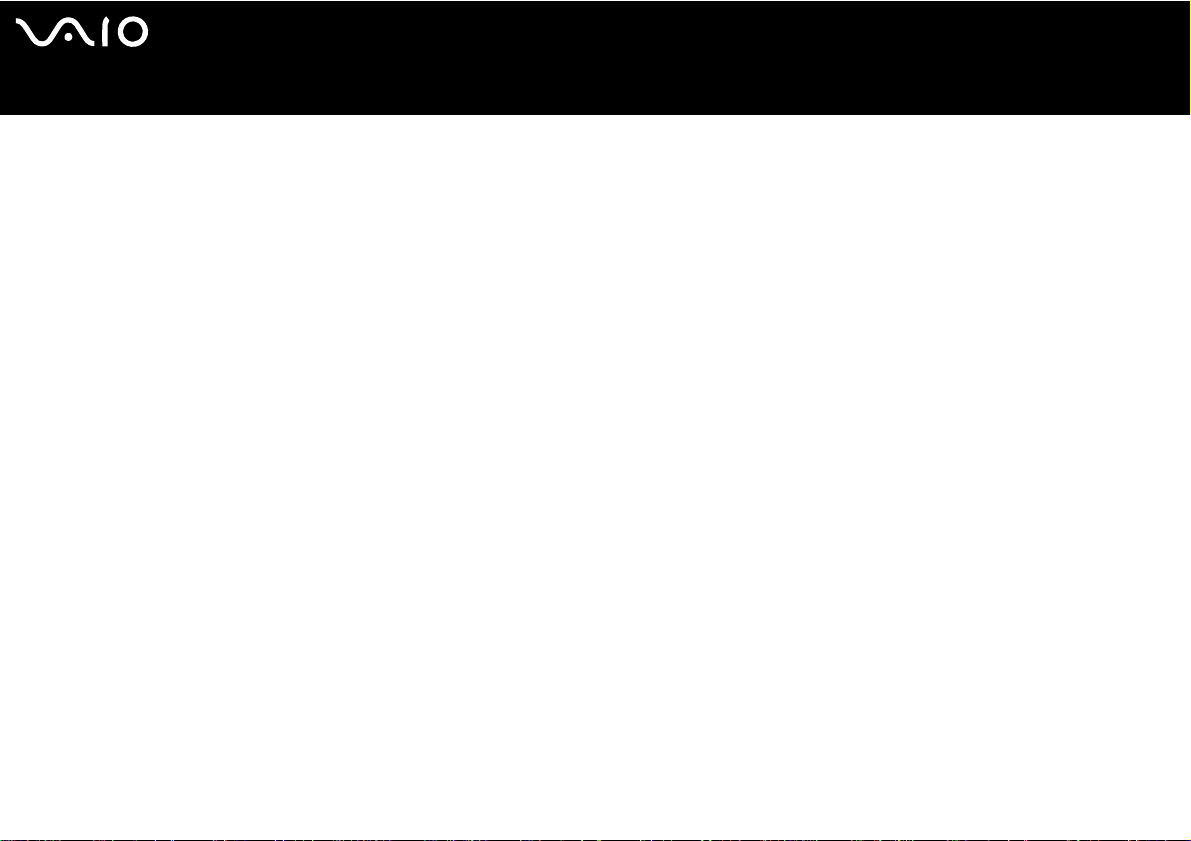
nN
4
Mise à niveau de votre ordinateur VAIO............................................ ....................................... ... ..........................................168
Ajout et suppression de mémoire*...................................................................................................................................168
Changement de la taille de la mémoire vidéo..................................................................................................................181
Assistance .............................................................................................................................................................................183
Formules d’assistance Sony.... ... .... ... ... ....................................... ... ... .... ... ... ....................................................................183
Autres sources d’information ...........................................................................................................................................183
e-Support.........................................................................................................................................................................184
Précautions............................................................................................................................................................................186
Manipulation du disque dur..............................................................................................................................................187
Manipulation de l’écran LCD............................................................................................................................................ 188
Utilisation des sources d’alimentation..............................................................................................................................189
Manipulation de votre ordinateur..................................................................................................................................... 190
Manipulation des disquettes ............................................................................................................................................191
Manipulation des disques ................................................................................................................................................192
Utilisation de la batterie ...................................................................................................................................................193
Utilisation des écouteurs.......................... .... ... ... ... .......................................... .... ... ... .......................................................194
Manipulation du Memory Stick......................................................................................................................................... 194
Manipulation de l’adaptateur de carte mémoire (série VGN-A).......................................................................................195
Marques commerciales..........................................................................................................................................................196
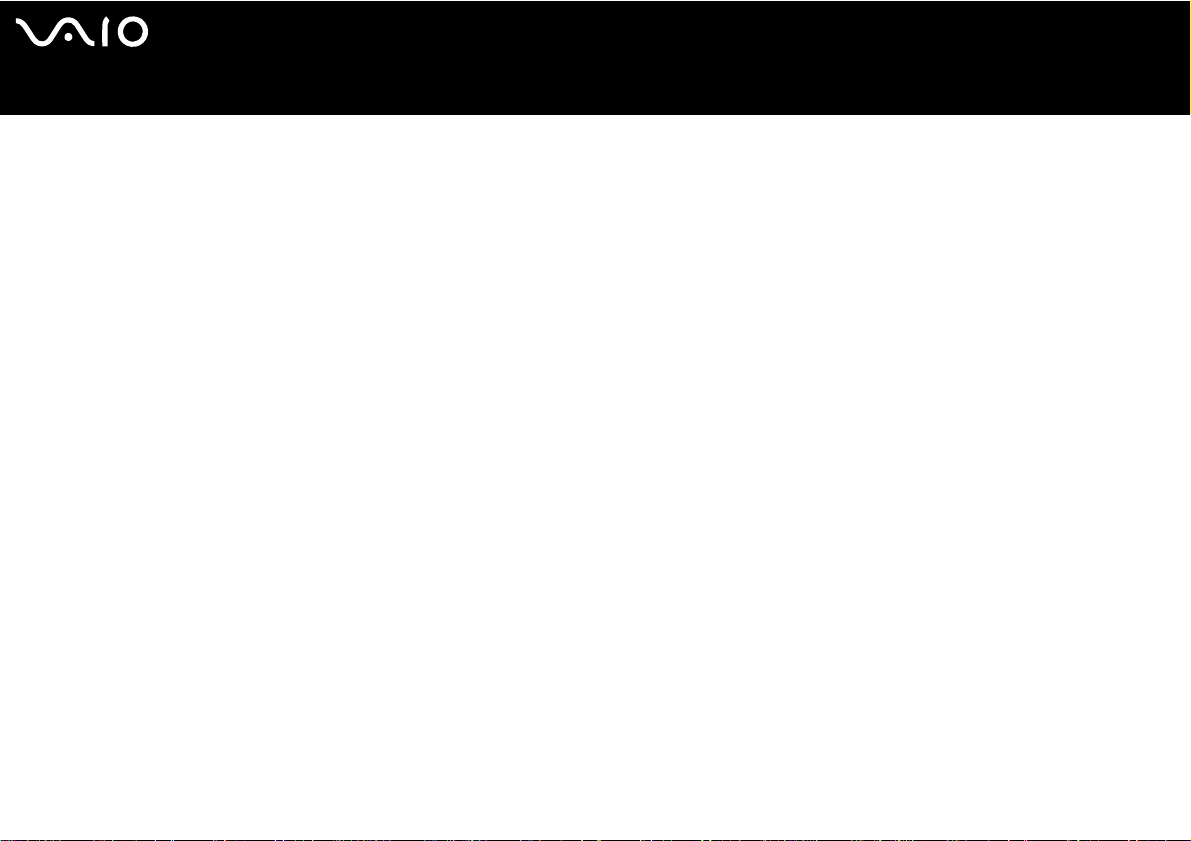
nN
5
Commencez par lire ce document !
Commencez par lire ce document !
Important
© 2005 Sony Corporation. Tous droits réservés.
Aucune partie du présent manuel et des logiciels qu’il décrit ne peut être reproduite, traduite ou convertie en langage machine sans
une autorisation écrite préalable.
Sony Corporation n’offre aucune garantie quant au présent manuel, aux logiciels ou aux informations qu’il contient, et exclut toute
garantie implicite, de commerciabilité ou d’aptitude à un usage particulier découlant de ce manuel, des logiciels ou d’informations de
même nature. En aucun cas, Sony Corporation ne sera tenue responsable de préjudices fortuits, induits ou spéciaux, qu’ils soient
d’origine délictuelle ou contractuelle, ou qu’ils découlent directement ou indirectement du présent manuel, des logiciels ou des
informations qu’ils contiennent ou auxquelles ils font allusion.
Macrovision : Ce produit intègre une technologie de protecti on des droits d’auteur, elle-même protégée par des brevets américai ns
et d’autres droits de propriété intellectuelle. L’utilisation de cette technologie doit être autorisée par Macrovision. Elle est uniquement
destinée à un usage privé et à d’autres fins de visualisation limitée, sauf autorisation contraire de la part de Macrovision. Tout
désossage ou désassemblage est formellement interdit.
Les symboles ™ ou ® ne sont pas repris dans ce manuel.
Sony Corporation se réserve le droit de modifier le présent manuel ou les informations qu’il contient à tout moment et sans préavis.
Les logiciels décrits dans ce manuel sont régis par un accord de licence utilisateur distinct.
Nous attirons votre attention sur le fait que les illustrations présentées dans ce manuel ne correspondent pas
nécessairement à votre modèle. Pour connaître la configuration spécifique de votre ordinateur VAIO, veuillez consulter la
feuille Fiche technique.
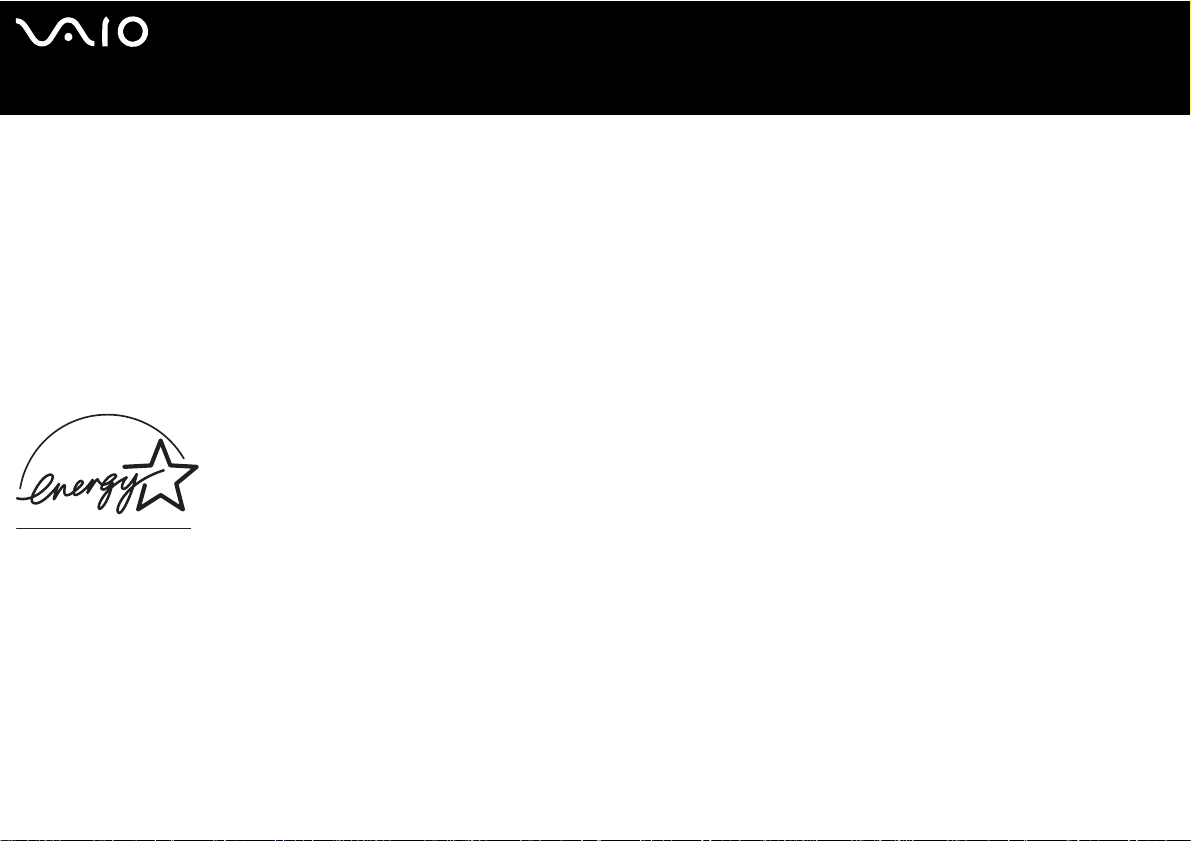
nN
6
Commencez par lire ce document !
ENERGY STAR
En tant que partenaire d’ENERGY STAR, Sony atteste que son produit répond aux recommandations d’ENERGY STAR en matière
d’économie d’énergie.
Le programme international d’E
vise à promouvoir l’utilisation d’ordinateurs et d’équipements de bureau à faible consommation d’énergie. Ce programme encourage
la mise au point et la diffusion de produits dont les fonctions pe rmetten t de ré duire eff icacement la consomm ation d’énerg ie. I l s’agit
d’un système ouvert auquel les entreprises sont libres d’adhérer. Les produits visés par ce programme sont des équipements de
bureau tels qu’ordinateurs, écrans, imprimantes, fax et copieurs. Les normes et logos de ce programme sont communs à tous les
pays participants.
E
NERGY STAR est une marque déposée aux États-Unis.
NERGY STAR relatif aux équipements de bureau (International Energy Star Office Equipment Program)
Numéros d’identification
Le numéro de série, le numéro de modè le et la clé de produit figurent sur le de ssous de votre ordinateur po rtable Sony. Communiquez
le numéro de modèle et le numéro de série chaque fois que vous appelez VAIO-Link. Voir aussi la feuille Fiche technique imprimée.
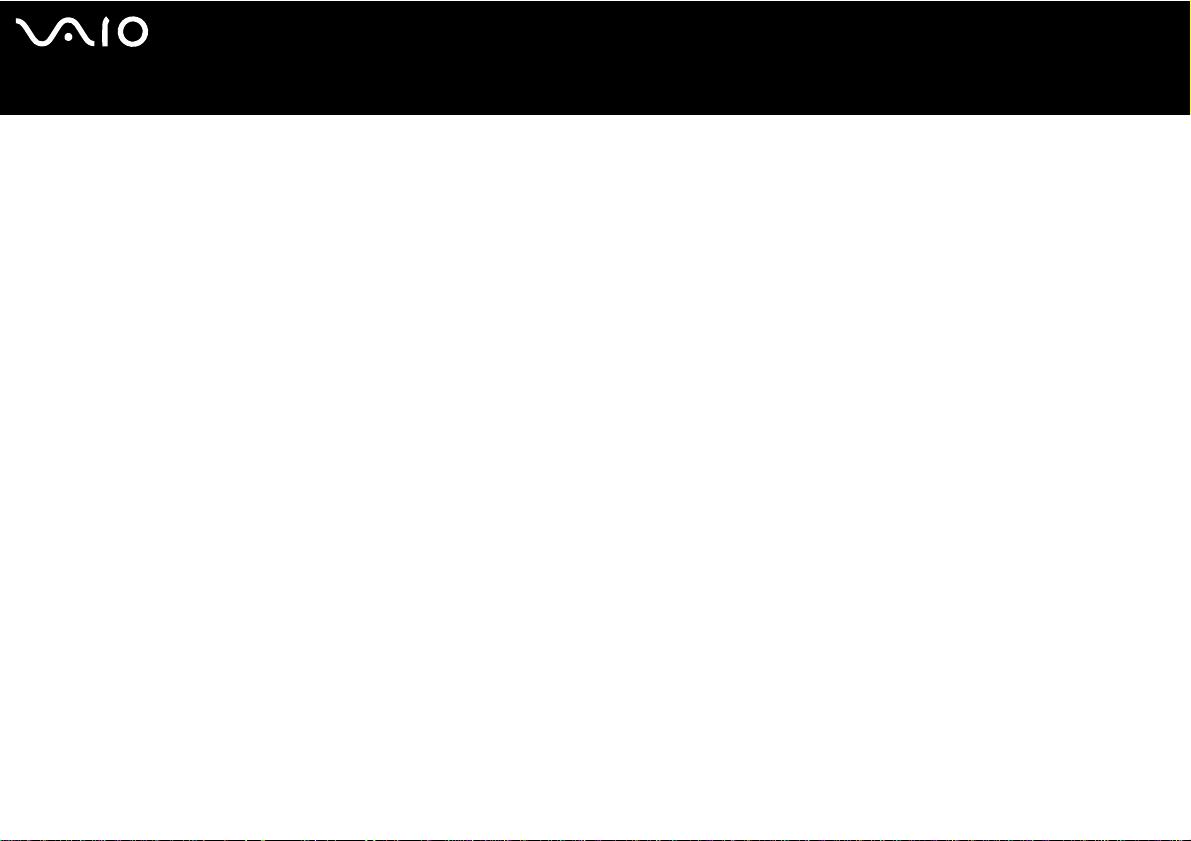
nN
7
Bienvenue
Bienvenue
Vous venez d’acquérir un ordinateur VAIO de Sony et nous vous en félicitons. Sony a combiné son savoir-faire en mati ère d’audio,
de vidéo, d’informatique et de communications pour mettre à votre disposition un ordinateur personnel à la pointe de la technologie.
Voici un aperçu des caractéristiques de votre ordinateur VAIO :
❑ Performances exceptionnelles.
❑ Mobilité – La batterie rechargeable vous assure des heures d’autonomie, sans alimentation secteur.
❑ Qualité audio et vidéo Sony – L’écran LCD haute résolution et les haut-parleurs stéréo haute qualité* vous permettent de tirer
profit des applications multimédia avancées actuelles, des jeux et des logiciels de divertissement.
❑ Fonctionnalités multimédia – Lectur e de CD/DVD audio et vidéo.
❑
Interconnectivité
est une interface numérique bidirectionnelle d’échange de données. Le Memory Stick est un dispositif compact, mobile et souple
spécialement conçu pour l’échange et le partage de données numériques entre appareils compatibles.
❑ Tec hnologie sans fil – Grâce à la technologie Bluetooth* et WLAN (IEEE 802.11b/g), v ous pouvez communiquer librement, sans
câbles ni fil.
❑ Configuration sans fil – Profitez de la liberté que procure la souris sans câble*.
❑ VAIO Zone – Profitez de la nouvelle technologie VAIO Zone, qui vous permet de regarder la télévision et d’enregistrer vos
programmes préférés en numérique et avec une télécommande*.
❑ Windows – Votre ordinateur intègre le système Windows XP Professionnel ou Edition familiale* Service Pack 2 de Microsoft.
❑ Communication – Accédez aux services en ligne les plus en vogue, envoyez et recevez du courrier électronique , explorez
Internet.
– Les fonctionnalités Ethernet, Hi-Speed USB (USB2.0) et i.LINK sont disponibles sur votre ordinateur. i.LINK
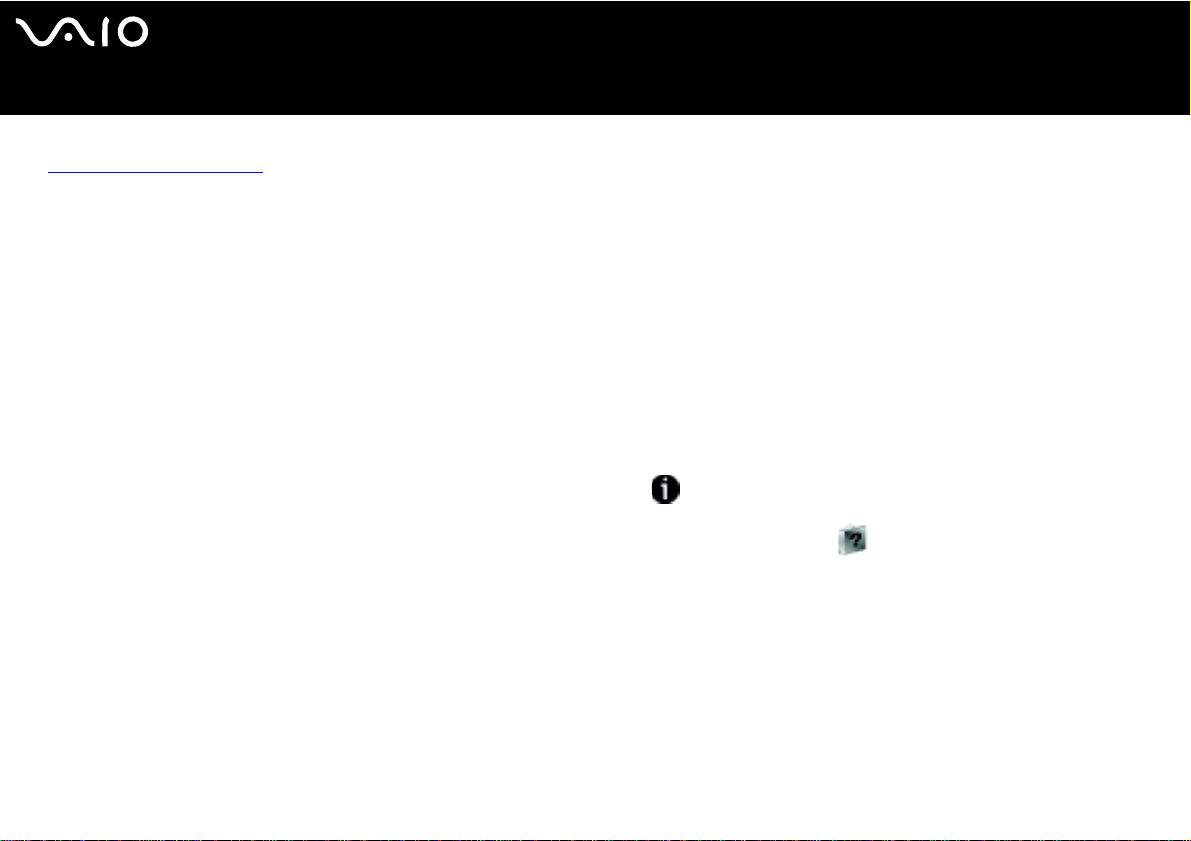
nN
8
Bienvenue
❑ Assistance clientèle hors pair – En cas de problème, vous pouvez visiter le site Web de VAIO-Link à l’adresse suivante :
http://www.vaio-link.com
Avant de contacter VAIO-Link, essayez de résoudre le problème en consultant le présent guide, le Guide de dépannage imprimé
ou les manuels et les fichiers d’aide accompagnant les périphériques et les logiciels en question.
* Dépend de votre modèle. Voir la feuille Fiche technique imprimée pour plus d’informations.
Documentation
Les manuels d’utilisation sont fournis sous forme imprimée et électronique accessibles sur votre ordinateur VAIO.
Des guides sont fournis en format PDF, faciles à parcourir et imprimables.
Le portail Mon Centre d’Information est un point de départ idéal pour commencer à utiliser votre VAIO - un recueil complet de tout
ce qu’il vous faut pour tirer pleinement parti de votre ordinateur.
Les guides d’utilisateur sont regroupés sous Ma documentation, qui s’affiche comme suit :
1 Allez à Démarrer et cliquez sur l’icône Mon Centre d’Information* .
2 Parmi les images qui apparaissent au haut de la fenêtre, cliquez sur Ma documentation .
3 Choisissez votre langue dans la liste déroulante.
4 Sélectionnez le guide que vous désirez lire.
* L’icône Mon Centre d’Information n’est visible que si vous avez d’abord exécuté la configuration Préparez votre VAIO. L’icône Mon Centre d’Information est
également disponible dans Démarrer/tous les programmes et peut être utilisée avant l’exécution de la configuration Préparez votre VAIO.
✍
Vous pouvez parcourir manuellement les guides d’utilisateur en allant à Poste de travail > VAIO (C:) (votre lecteur C) > Ma documentation > Documentation, et
en ouvrant le dossier qui correspond à votre langue.
Il se peut que vous ayez un autre disque contenant la documentation des accessoires fournis.
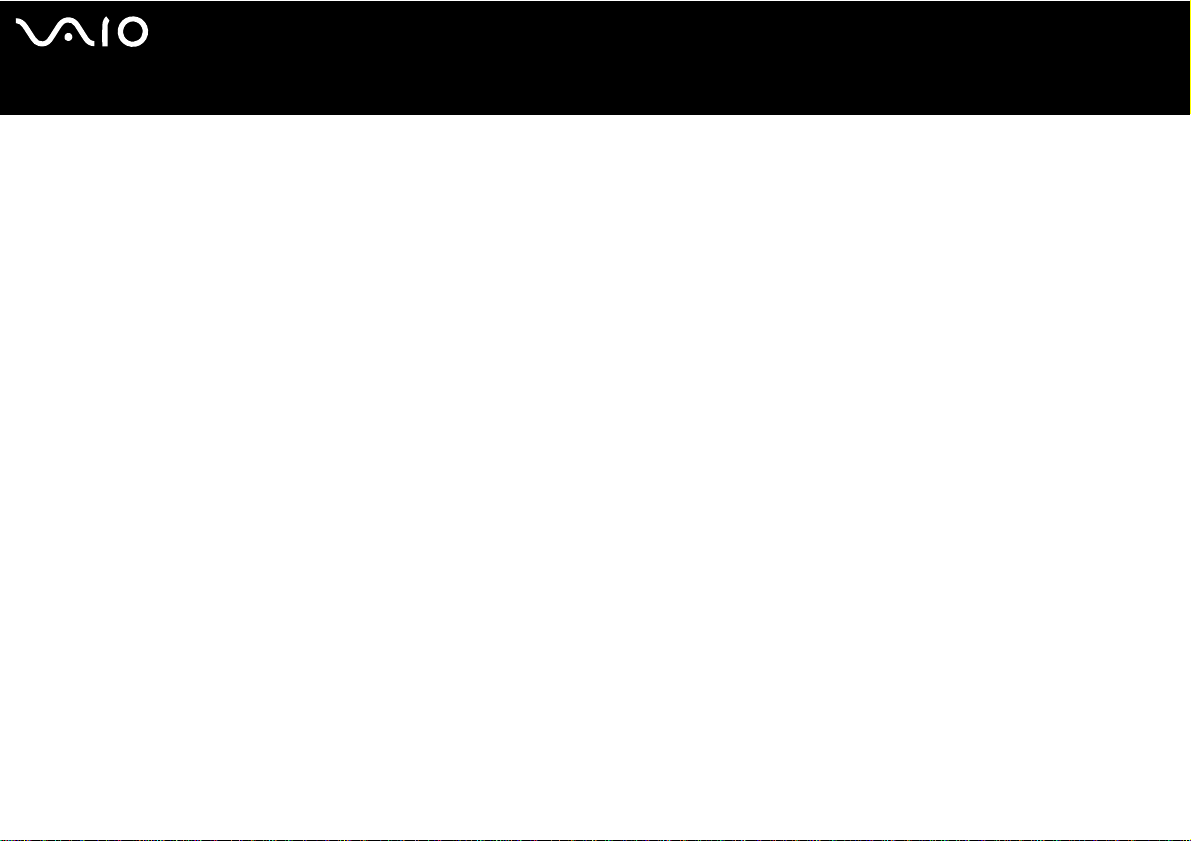
nN
9
Bienvenue
Documentation papier
❑ La feuille Fiche technique, qui contient le tableau des spécificatio ns, la liste des logiciels f ournis, une vue d’ensemb le de tous les
connecteurs et, au verso, un guide de configuration de votre ordinateur VAIO.
❑ Guide de dépannage, qui vous présent e les solut ions aux problèmes courants.
❑ Guide de réinstallation, dans lequel vous trouverez une explication sur la restauration de votre ordinateur en cas de nécessité.
❑ Garantie et Contrat de licence logiciel utilisateur final
❑ Document sur les réglementations
❑ Guide Réglementations relatives aux produits sans fil
Documentation non-imprimée
Ma documentation contient les guides d’utilisateur VAIO suivants :
❑ Le Guide de l’utilisateur (le présent guide) donne des explications détaillées quant aux fonctionnalités de votre or dinateur VAIO,
au mode d’utilisation de ces fonctionnalités en toute sécurité et confiance, au branchement des périphériques, à la mise à niveau
de votre ordinateur, et d’autres informations encore.
❑ Le guide VAIO Zone explique les fonctions importantes du portail multimédia de VAIO. Si votre ordinateur présente des
fonctionnalités de tun er TV, c’est là que vous tr ouverez des inf ormations sur la lecture et l’enr egistrement de la télévision sur v otre
ordinateur VAIO.
Grâce à l’icône Ma documentation, vous avez également accès aux éléments suivants :
❑ Des fichiers d’aide concernant la consultation des manuels.
❑ Des informations importantes concernant votre ordinateur, sous la forme d’avis et d’annonces.
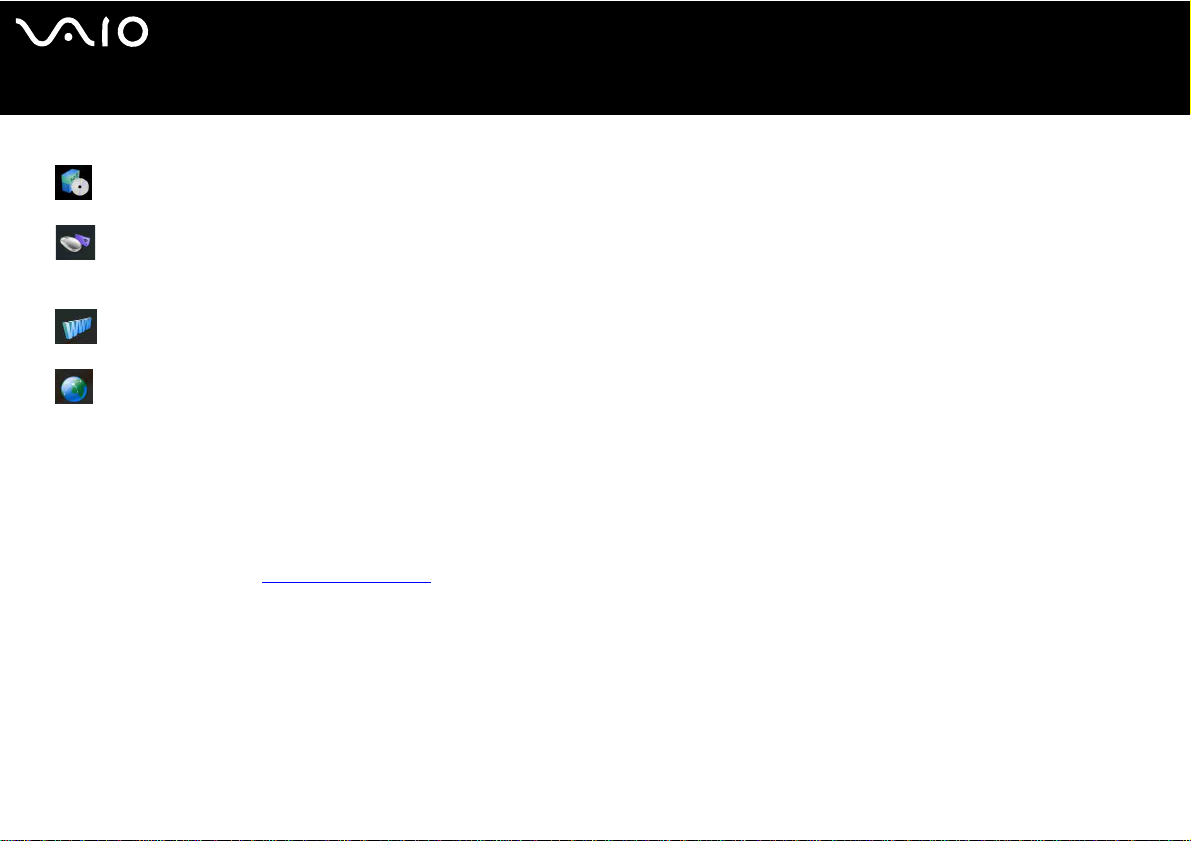
nN
10
Bienvenue
Dans Mon Centre d’Information vous pouvez trouver également :
Mon logiciel
Envie de créativité ? Cliquez sur cette icône pour obtenir un aperçu de votre logiciel et des options de mise à niveau.
Mes accessoires VAIO
Vous souhaitez enrichir les fonctionnalités de votre ordinateur VAIO ? Cliquez sur cette icône et découvrez nos
accessoires compatibles.
Mes sites Web
Cliquez sur cette icône et découvrez nos sites Web les plus en vue.
Mon FAI
Cliquez sur cette icône pour découvrir les meilleures offres de nos partenaires et accéder au monde d’Internet.
Sources supplémentaires
1 Allez à Démarrer > Aide et support pour consulter les informations de support de VAIO, ainsi que pour des trucs et conseils.
2 Consultez les fichiers d’aide en ligne du logiciel que vous utilisez pour obtenir des informations détaillées sur les fonctionnalités
et le dépannage.
3 Rendez-vous sur le site www.club-vaio.com
pour les didacticiels en ligne relatifs à vos logiciels VAIO préférés.
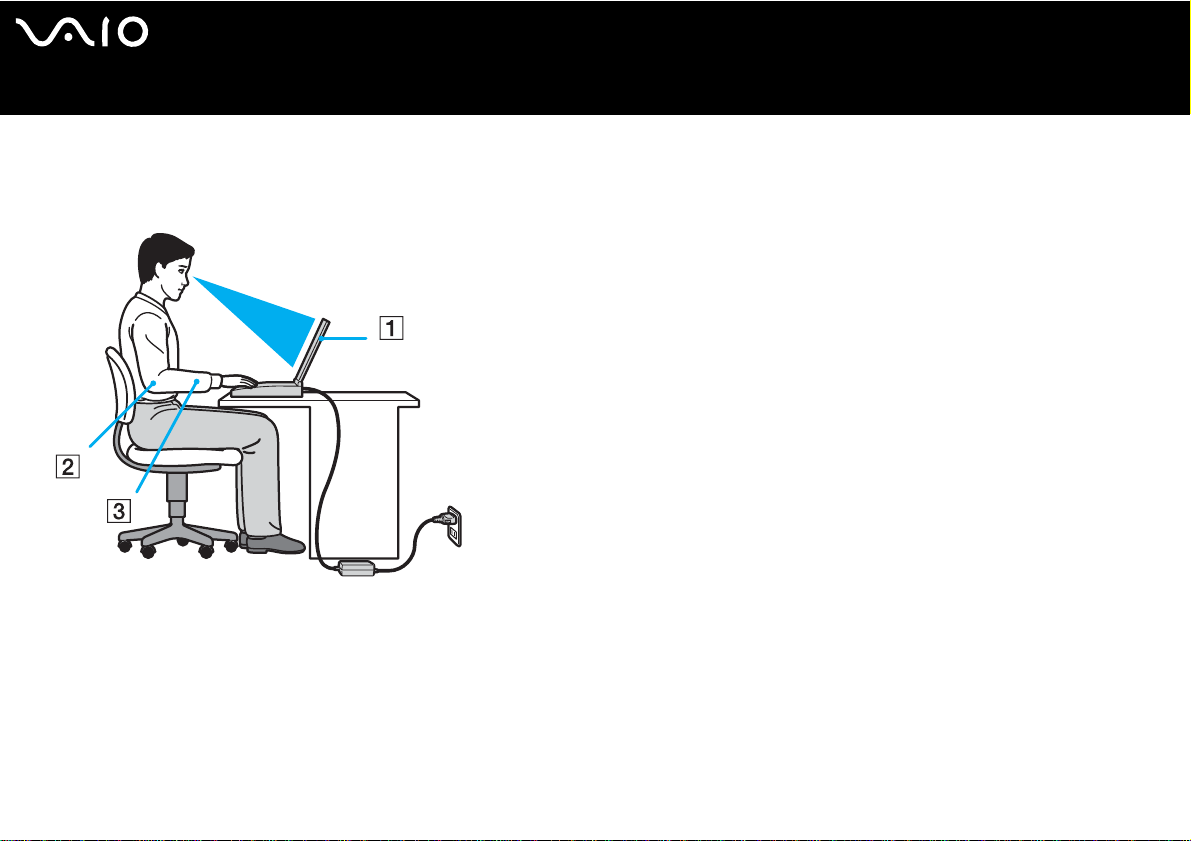
nN
11
Bienvenue
Ergonomie
Vous serez amené à utiliser votre ordinateur dans divers types d’environnements. Dans la mesure du possible, essayez d’observer
les règles suivantes, aussi bien dans votre environnement de travail habituel que lors de vos déplacemen ts :
❑ Position devant l’ordinateur – Veillez à placer l’ordinateur droit devant vous pour travailler (1). Lorsque vous utilisez le clavier,
le pavé tactile ou une souris externe, maint enez vos avant-bras à l’horizontale (2) et vos poignets dans une position neutre et
confortable (3). Laissez les bras le long du corps. Prévo y ez des pauses régulièr es lors de v os sessions de tr av ail sur l’ordina teur.
Une utilisation excessive de l’ordinateur peut provoquer la contraction des muscles et des tendons.
❑ Mobilier et position du corps – Installez-vous sur un siège muni d’un bon dossier. Réglez le niveau du siège de sorte que vos
pieds reposent bien à plat sur le sol. Pour un meilleur confort, utilisez un repose-pied. Asseyez-vous de façon détendue, tenezvous droit et évitez de vous courber vers l’a vant ou de vous incliner excessivement vers l’arrière.
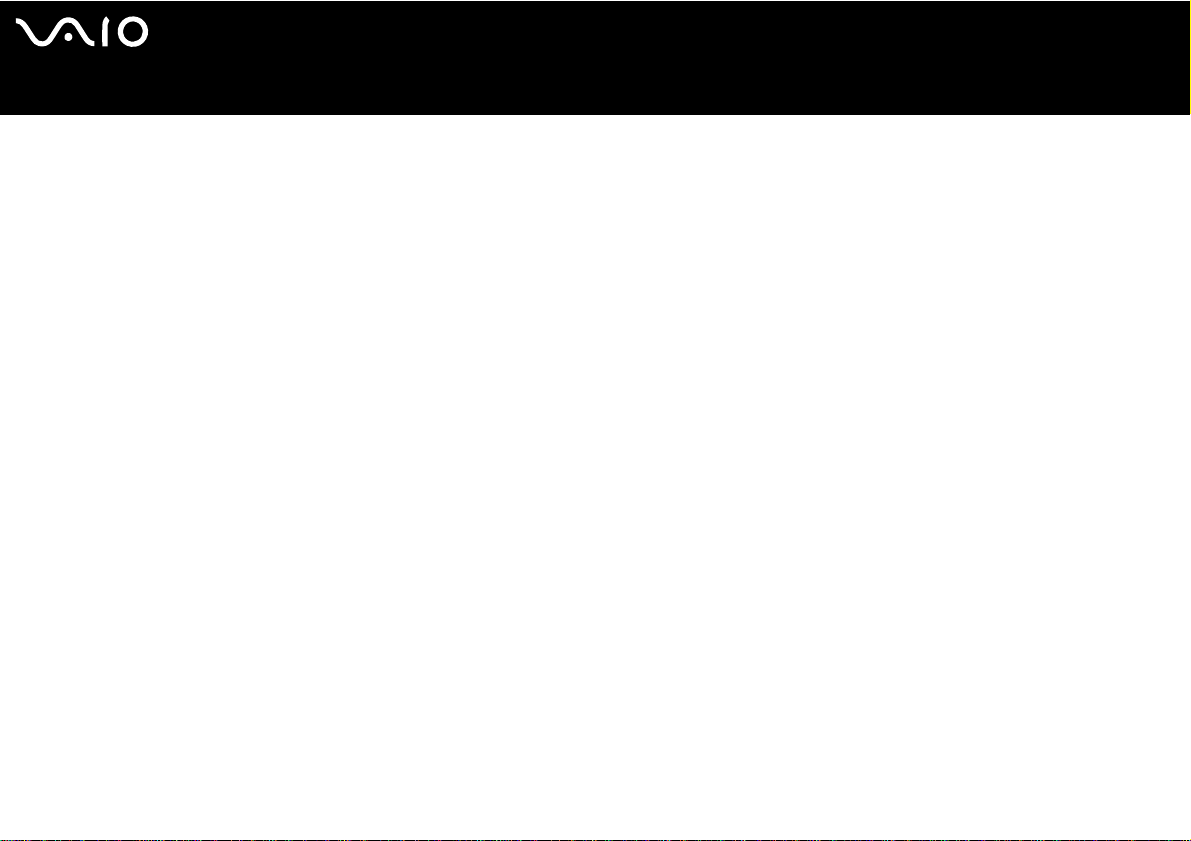
nN
12
Bienvenue
❑ Inclinaison de l’écran – Modifiez l’inclinaison de l’écran jusqu’à ce que vous trouviez la position qui vous convient le mieux. Une
orientation optimale de l’écran réduit la fatigue oculaire et musculaire. N’oubliez pas de régler également la luminosité de votre
écran.
❑ Éclairage – Choisissez un emplacement où les fenêtres et l’éclairage ne produisent pas de reflets sur l’écran. Utilisez un éclairage
indirect pour éviter la formation de points lumineux sur l’écran. Vous pouvez également réduire les reflets au moyen de certains
accessoires. Vous travaillerez plus confortablement et plus vite sous un bon éclairage.
❑ Positionnement d’un moniteur externe – Un moniteur e xterne doit être placé à une distance confortable pour les y eux. Assurez-
vous que l’écran se trouve au niveau des yeux ou légèrement en dessous lorsque vous êtes assis devant le moniteur.
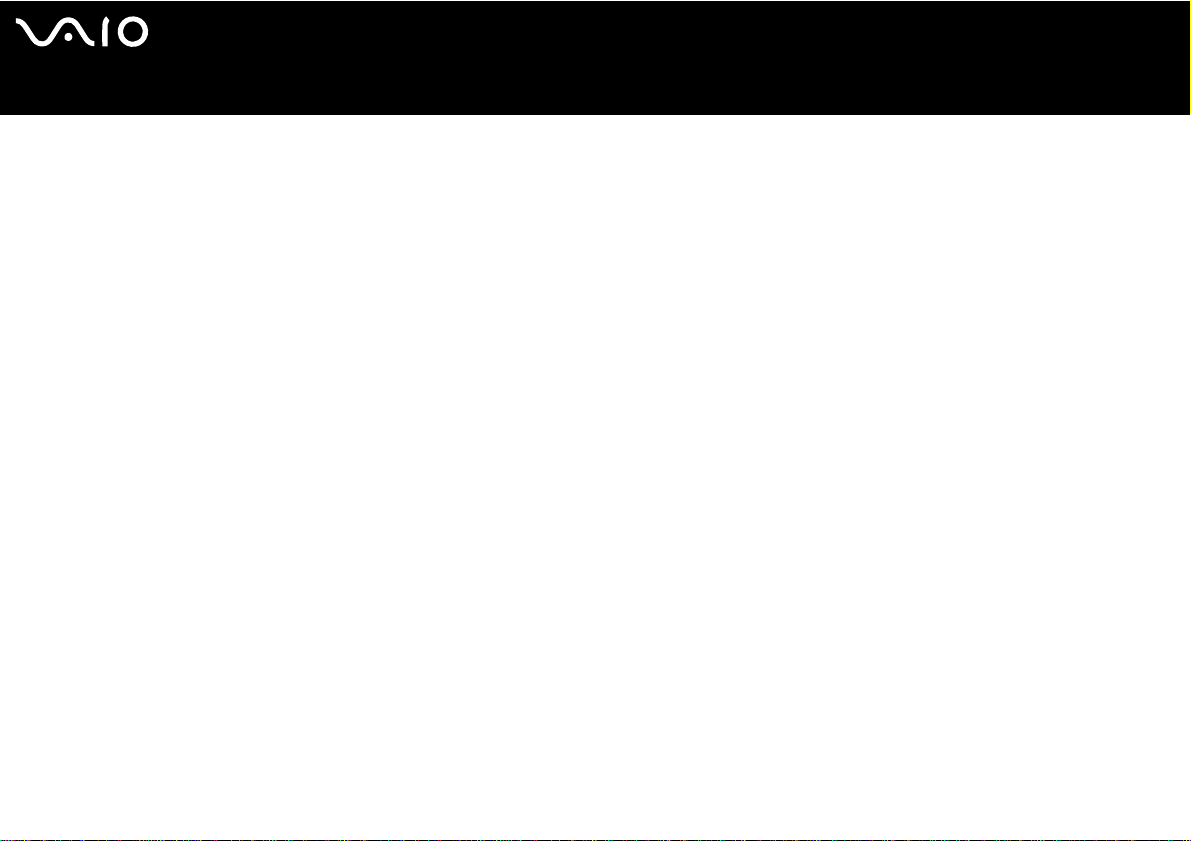
nN
13
Utilisation de votre ordinateur VAIO
Utilisation de votre ordinateur VAIO
Après avoir lu et suivi les instructions présentées dans la Fiche technique (versions papier), vous pouvez utiliser votre ordinateur en
toute confiance et sécurité.
Lisez les informations ci-dessous pour tirer le meilleur parti de votre ordinateur VAIO.
❑ Connexion d’une source d’alimentation (page 14)
❑ Configuration du mot de passe (page 21)
❑ Configuration de votre or dinateur avec VAIO Control Center (page 25)
❑ Mise hors tension de l’ordinateur en toute sécurité (page 27)
❑ Utilisation du clavier (page 28)
❑ Utilisation du pavé tactile (page 35)
❑ Utilisation de la fonction TV (page 36)
❑ Utilisation de la souris (page 37)
❑ Utilisation des boutons spéciaux (page 41)
❑ Utilisation du lecteur de disque optique (page 44)
❑ Utilisation du réplicateur de ports A/V (page 50)
❑ Utilisation des haut-parleurs externes (page 57)
❑ Utilisation de la télécommande (page 59)
❑ Utilisation de cartes PC Card (page 62)
❑ Utilisation du Memory Stick (page 66)
❑ Utilisation du modem (page 70)
❑ Utilisation de la fonction Bluetooth (page 73)
❑ Utilisation d’un LAN sans fil (WLAN) (page 82)
❑ Utilisation des modes d’économie d’énergie (page 94)
❑ Gestion de l’alimentation avec VAIO Power Management (page 97)
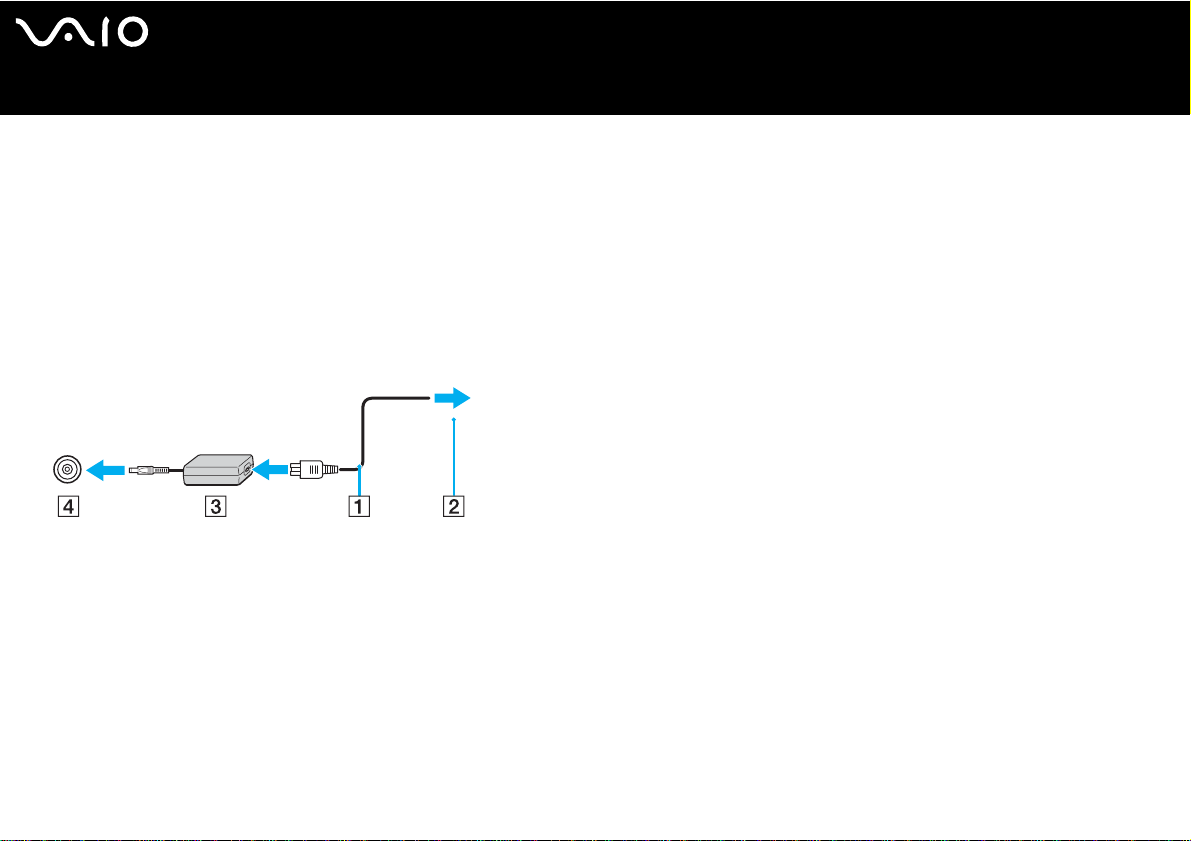
Utilisation de votre ordinateur VAIO
Connexion d’une source d’alimentation
Vous avez le choix entre deux types de sources d’alimentation : adaptateur secteur ou batterie rechargeable.
Utilisation de l’adaptateur secteur
Si vous utilisez l’adaptateur secteur, procédez comme suit :
1 Branchez l’une des extrémités du cordon d’alimentation (1) sur l’adaptateur secteur.
2 Insérez l’autre extrémité dans une prise secteur (2).
3 Branchez le câble de l’adaptateur secteur (3) sur le connecteur d’entrée CC (4) de l’ordinateur.
!
La forme du connecteur d’entrée CC varie selon l’adaptateur secteur.
✍
N’utilisez l’ordinateur qu’avec l’adaptateur secteur fourni.
nN
14
Pour déconnecter complètement l’ordinateur de l’alimentation secteur, débranchez l’adaptateur secteur.
Veillez à ce que la prise secteur soit d’un accès aisé.
Si l’adaptateur secteur doit rester inutilisé pour une période prolongée, mettez votre ordinateur en mode de Mise en veille prolongée. Ce mode d’économie
d’énergie vous permet de sauver du temps en comparaison de la fermeture de l’ordinateur par la procédure normale.
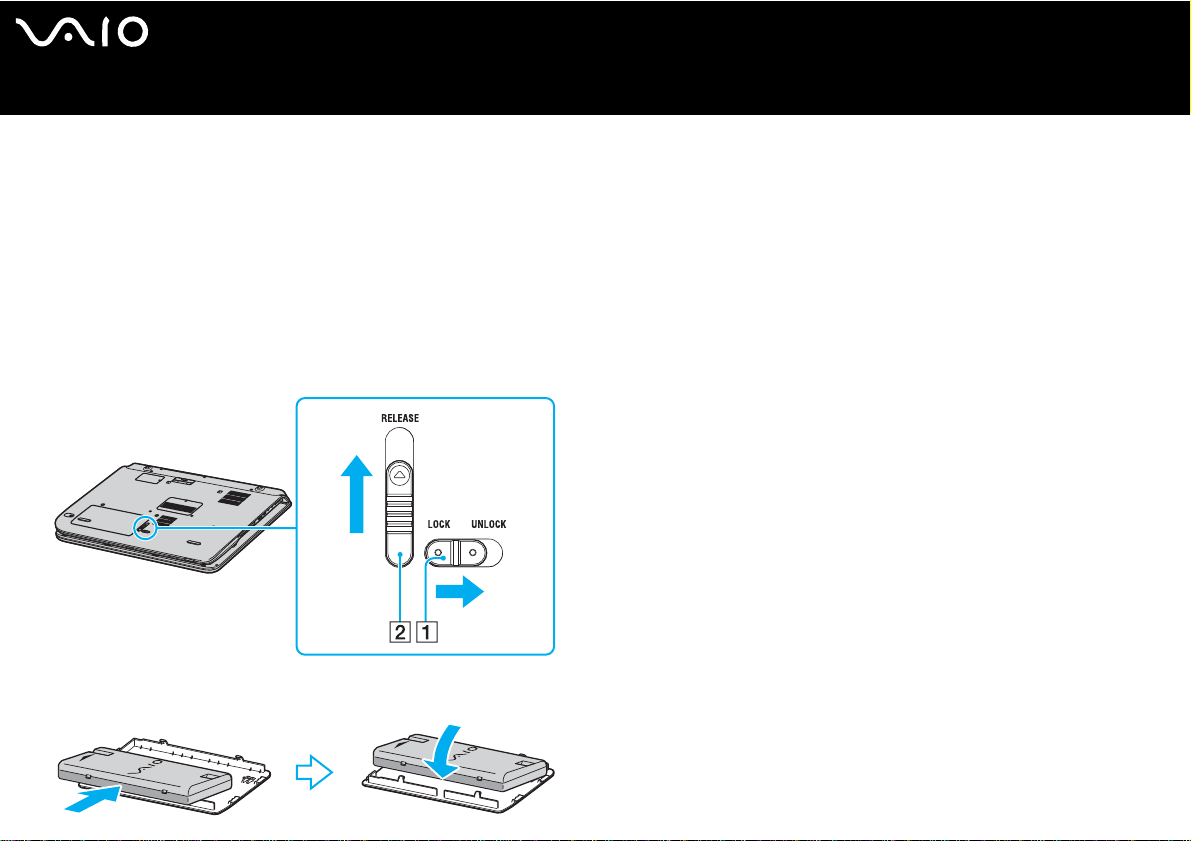
Utilisation de la batterie
La batterie fournie avec votre ordinateur n’est pas complètement chargée.
Installation du module batterie
Série VGN-A
Pour installer le module batterie, procédez comme suit :
1 Éteignez votre ordinateur et fermez l’écran LCD.
2 Positionnez le levier de verrouillage (1) situé sous l’ordinateur sur UNLOCK.
3 Positionnez le levier de déverrouillage (2) situé sous l’ordinateur sur RELEASE.
nN
15
Utilisation de votre ordinateur VAIO
4 Retirez le volet du logement de la batterie.
5 Insérez le module batterie dans le volet du logement de la batterie.
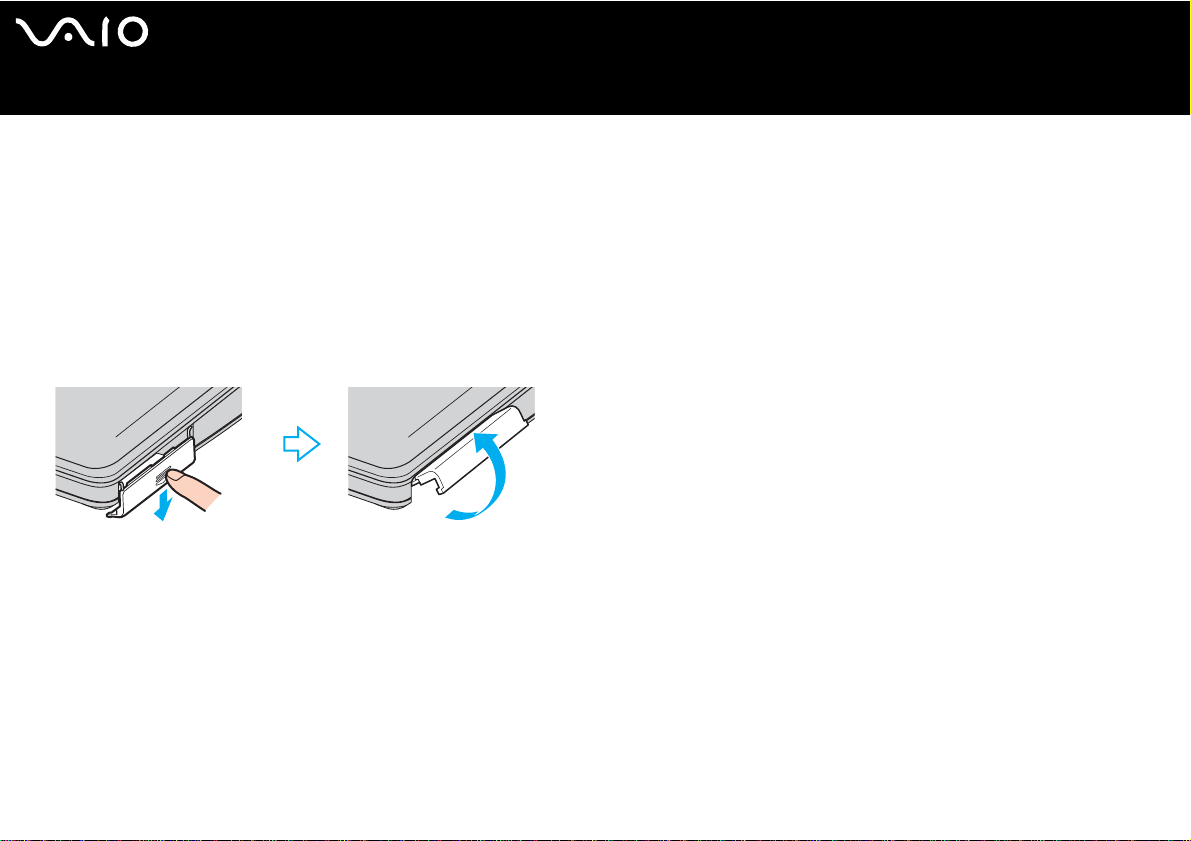
nN
16
Utilisation de votre ordinateur VAIO
6 Retournez le module batterie dans le volet du logement de la batterie.
7 Insérez l’onglet du volet du logement de la batterie dans l’encoche, puis enf oncez le module ba tterie dans le logement jusqu’à ce
qu’un clic soit émis.
8 Positionnez le levier de verrouillage sur LOCK pour fixer le module batterie à l’ordinateur.
Série PCG-K
Pour installer le module batterie, procédez comme suit :
1 Éteignez votre ordinateur et fermez l’écran LCD.
2 Ouvrez le volet du logement de la batterie.
3 Insérez le module batterie avec l’étiquette tournée vers le haut dans le logement prévu à cet effet.
4 Fermez le volet du logement de la batterie jusqu’à ce qu’un dé clic se produ i se.
✍
Lorsque l’ordinateur est directement connecté au secteur et qu’un module batterie est installé, il utilise le courant secteur.

Utilisation de votre ordinateur VAIO
Chargement de la batterie
Pour charger la batterie, procédez comme suit :
1 Installez le module batterie.
2 Branchez l’adaptateur secteur sur l’ordinateur.
L’ordinateur charge automatiquement la batterie (le témoin de batterie émet un double clignotement pen dant la charge de la
batterie).
État du témoin de la batterie Signification
Allumé L’ordinateur est alimenté par la batterie.
Simple clignotement La batterie est presque déchargée.
Double clignotement La batterie est en cours de charge.
Éteint L’ordinateur utilise l’alimentation secteur.
nN
17
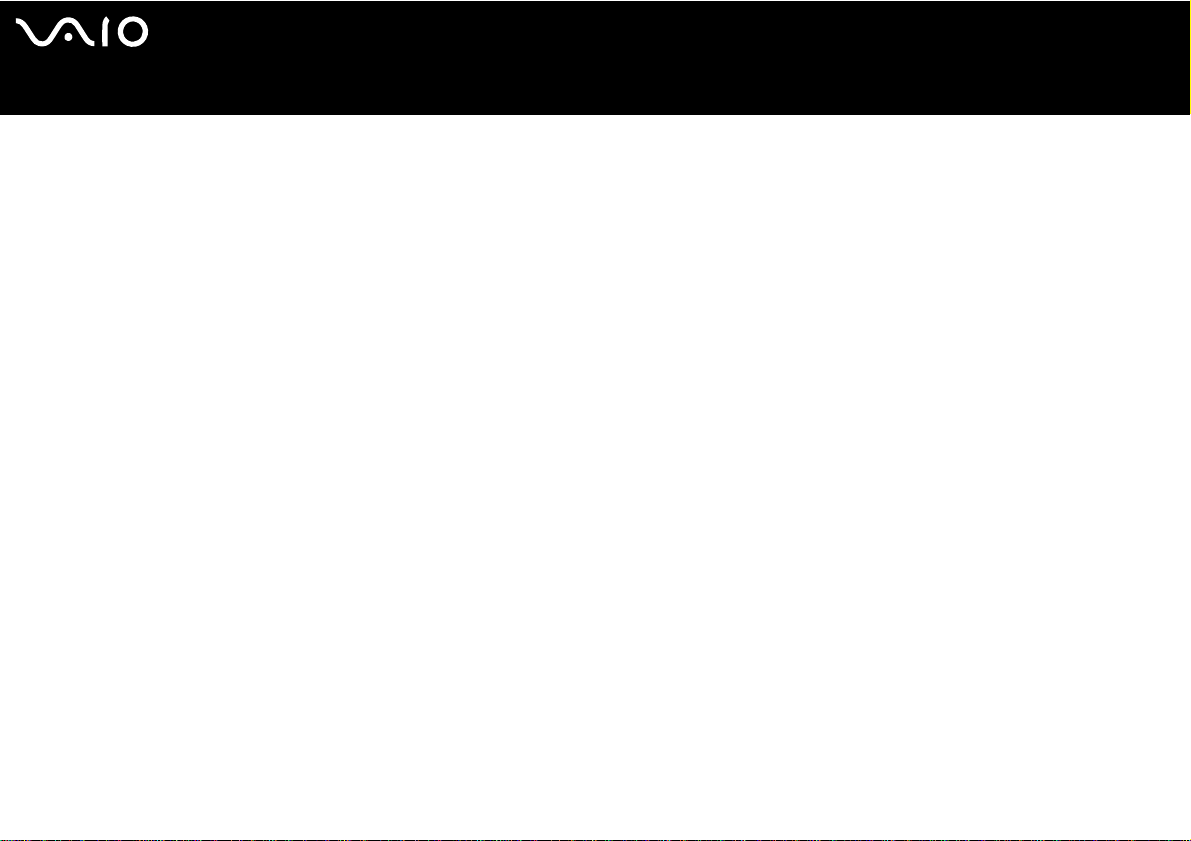
Utilisation de votre ordinateur VAIO
✍
Les témoins de batterie et d’alimentation clignotent tous deux lorsque la batterie est presque déchargée.
Laissez le module batterie dans l’ordinateur lorsque celui-ci est directement connecté au secteur. Le chargement de la batterie se poursuit pendant l’utilisation de
l’ordinateur.
Si le niveau de la batterie passe au-dessous de 10%, vous devez brancher l’adaptateur secteur pour recharger la batterie ou éteindre l’ordinateur et installer un
module batterie pleinement chargé.
La batterie fournie avec votre ordinateur est une batterie lithium ion rechargeable. La charge d’un module batterie partiellement déchargé n’affecte en rien sa
longévité.
Le témoin de la batterie est allumé lorsque vous utilisez le module batterie comme sour ce d’alimentation. Lorsque la b atterie est presque déchargée, les témoins
de batterie et d’alimentation se mettent à clignoter.
Avec certains logiciels et périphériques, votre ordinateur risque de ne pas basculer en mode de Mise en veille prolongée même lorsque la batterie est presque
déchargée. Pour prévenir la perte de données en cas d’alimentation par batterie, nous vous recommandons de sauvegarder fréquemment vos données et d’activer
manuellement un mode de gestion de l’alimentation approprié (Mise en veille ou Mise en veille prolongée, par exemple). Si la batterie s’épuise alors que votre
ordinateur est entré en mode de Mise en veille, vous perdrez toutes les données non encore sauvegardées. Il ne sera pas possible de rétablir la précédente session
de travail. Pour éviter de perdre vos données, vous devez les sauvegarder régulièrement.
Lorsque l’ordinateur est directement connecté au secteur et qu’un module batterie est installé, il utilise le courant secteur.
nN
18
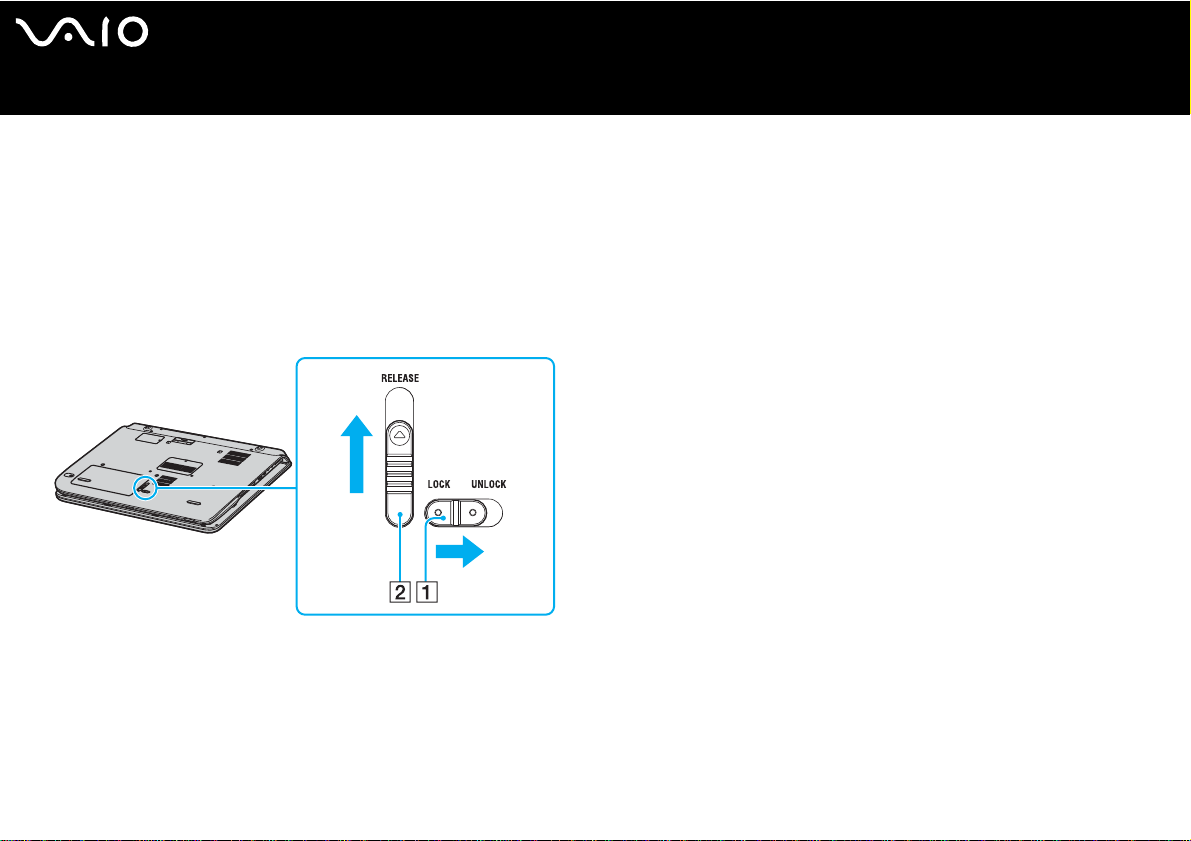
Retrait de la batterie
Série VGN-A
Pour extraire la batterie, procédez comme suit :
1 Éteignez votre ordinateur et fermez l’écran LCD.
2 Positionnez le levier de verrouillage (1) situé sous l’ordinateur sur UNLOCK.
3 Positionnez le levier de déverrouillage (2) situé sous l’ordinateur sur RELEASE.
Le côté droit du volet du logement de la batterie se soulève.
nN
19
Utilisation de votre ordinateur VAIO
4 Soulevez le côté pour retirer le volet du logement de la batterie.
5 Ouvrez les onglets du volet du logement de la batterie pour libérer le module batterie, et retirez celui-ci du vo let.
6 Insérez les deux onglets du volet du logement de la batterie en diagonale dans les encoches, puis enfoncez le vo let dans le
logement jusqu’à ce qu’un clic soit émis.
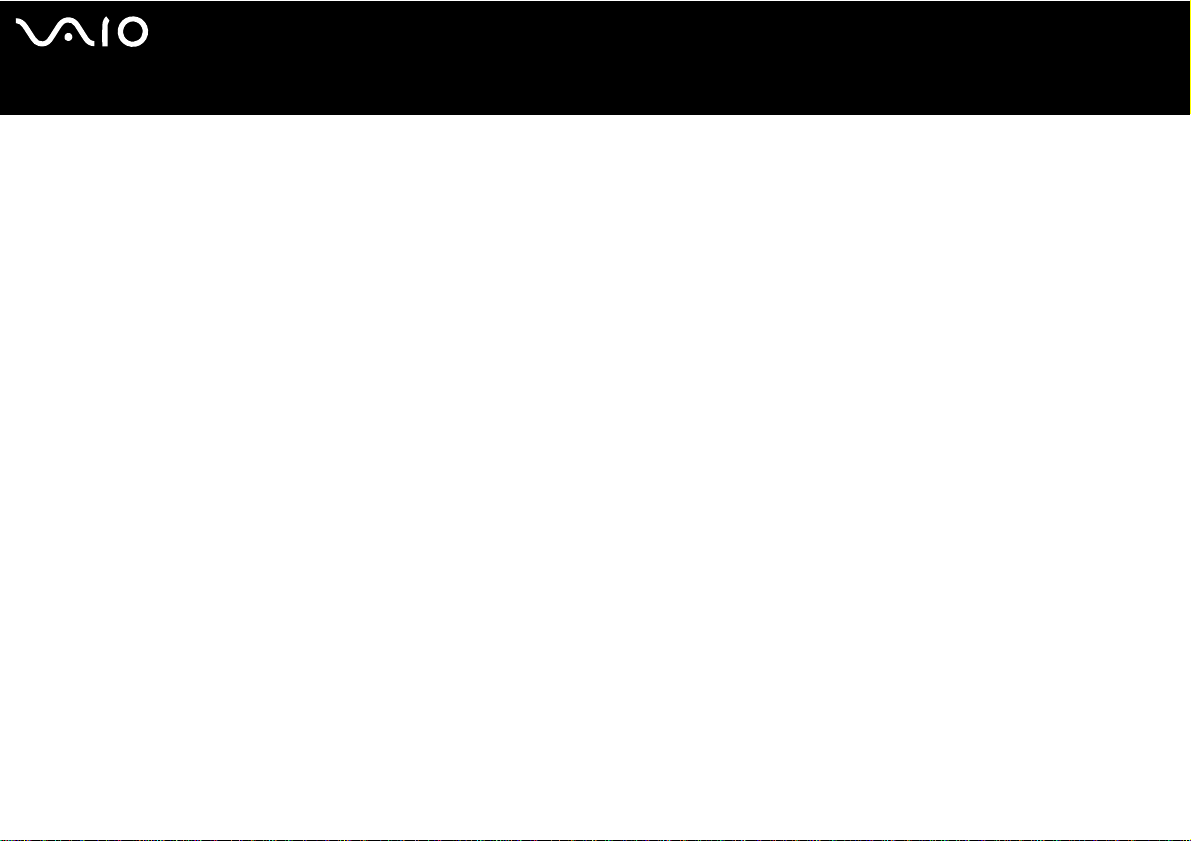
Utilisation de votre ordinateur VAIO
Série PCG-K
Pour extraire la batterie, procédez comme suit :
1 Éteignez votre ordinateur et fermez l’écran LCD.
2 Ouvrez le volet du logement de la batterie.
3 Retirez la batterie.
4 Refermez le volet.
✍
Vous risquez de perdre des données si vous retirez le module batterie alors que l’ordinateur est allumé sans être branché sur l’adaptateur secteur ou si l’ordinateur
est en mode de Mise en veille.
nN
20
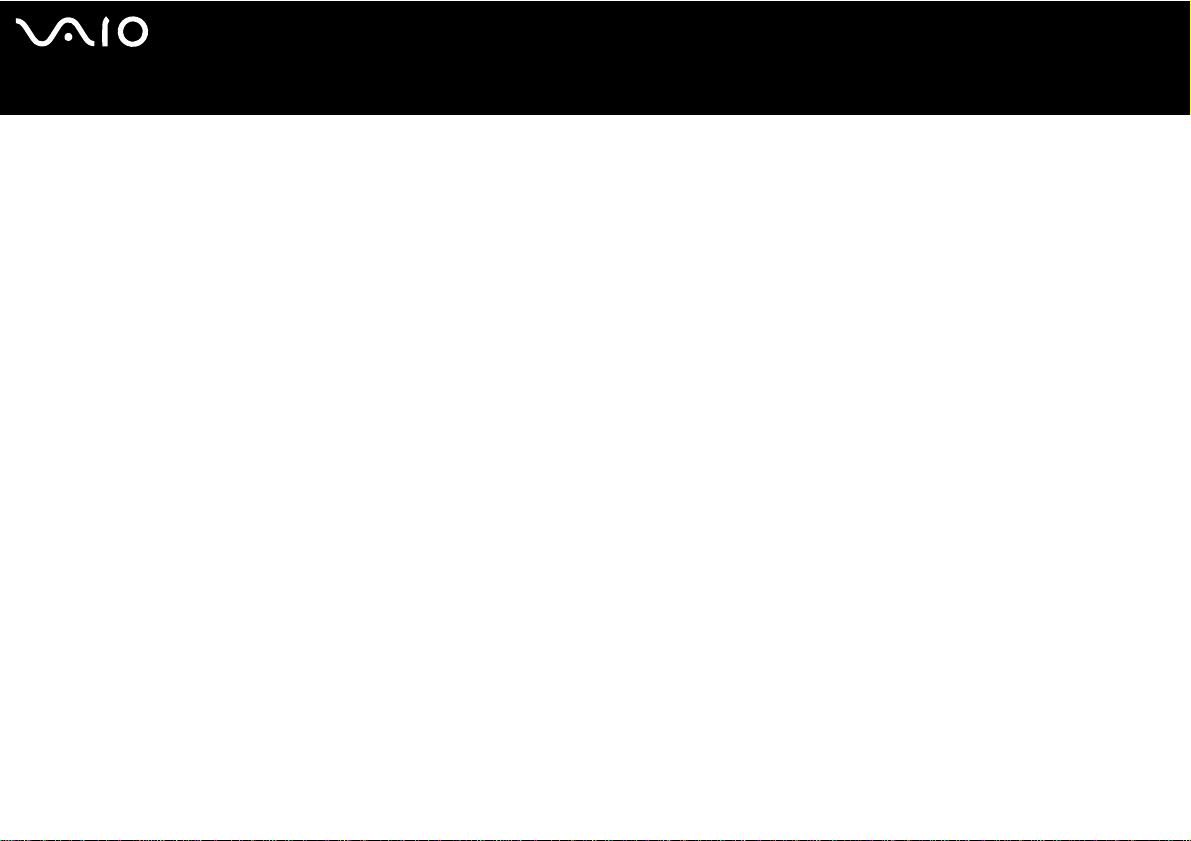
nN
21
Utilisation de votre ordinateur VAIO
Configuration du mot de passe
Utilisez l’une des fonctions BIOS pour configurer le mot de passe.
Une fois le mot de passe configuré, vous devrez l’entrer après apparitio n du logo VAIO. Ainsi, vous pouvez protég er votre ordin ateur
contre tout accès non autorisé.
!
Vous ne pouvez pas démarrer votre ordinateur sans entrer le mot de passe. Veillez à ne pas oublier le mot de passe.
Si vous l’oubliez et avez besoin d’assistance pour l’effacer, des frais d’annulation vous seront facturés.
Ajout du mot de passe
Série VGN-A
Pour ajouter le mot de passe, procédez comme suit :
1 Mettez votre ordinateur sous tension.
2 Appuyez sur F2 lorsque le logo VAIO apparaît.
L’écran de configuration BIOS apparaît. Sinon, appuyez sur F2 plusieurs fois.
3 Utilisez < ou , pour sélectionner Security puis appuyez sur Enter.
L’écran de saisie du mot de passe apparaît.
4 Entrez le mot de passe deux fois puis appuyez sur Enter.
Le mot de passe peut comporter jusqu’à 7 caractères alphanumériques.
5 Lorsque Password installed apparaît, appuyez sur Enter.
✍
La procédure suivante permet de configurer votre ordinateur pour vous inviter à entrer un mot de passe lorsque vous allumez l’ordinateur ou affichez l’écran de
configuration BIOS.
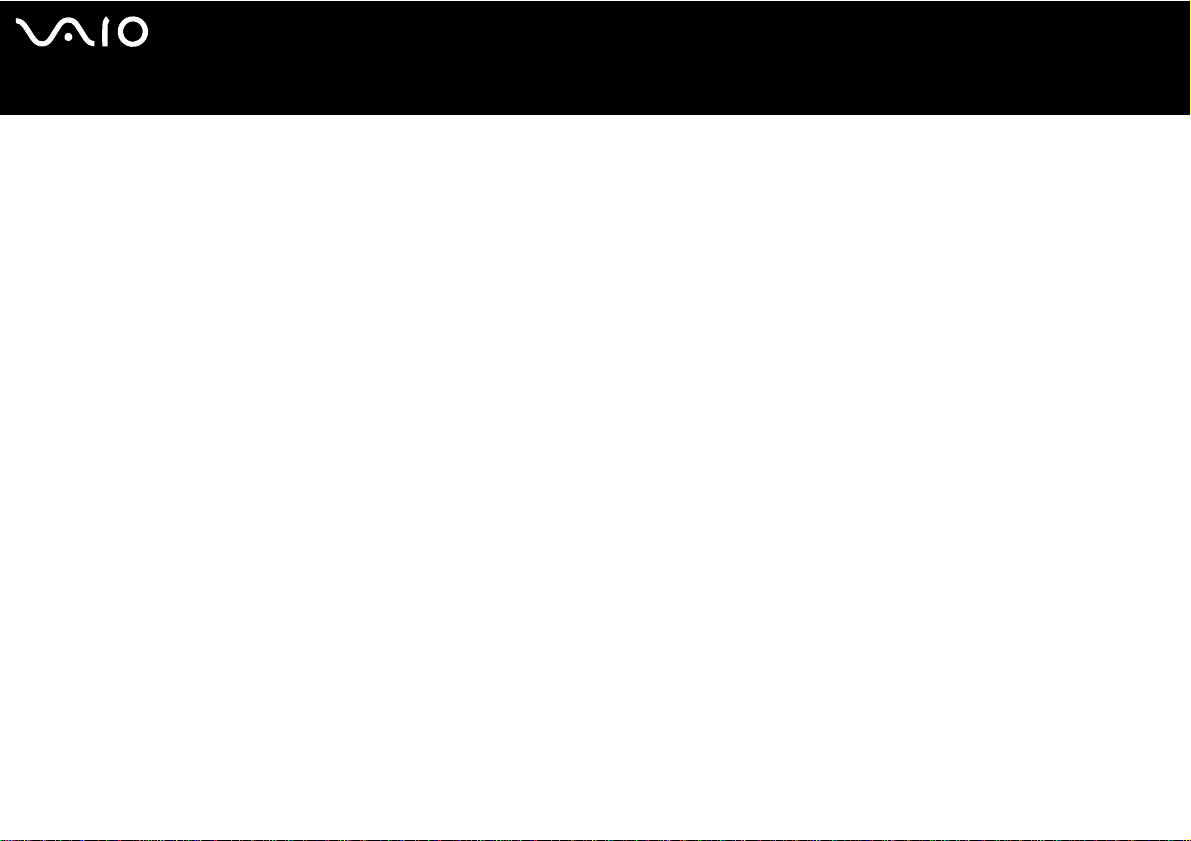
nN
22
Utilisation de votre ordinateur VAIO
6 Sélectionnez Password When Power ON sous Security.
Appuyez sur Enter, utilisez M ou m pour sélectionner Enabled, puis appuyez sur Enter.
7 Utilisez < ou , pour sélectionner Exit, puis Exit (Save Changes). Enfin, appuyez sur Enter.
Dans l’écran Save configuration changes and exit setup?, vérifiez que OK est sélectionné, puis ap puyez sur Enter.
Série PCG-K
Pour ajouter le mot de passe, procédez comme suit :
1 Mettez votre ordinateur sous tension.
2 Appuyez sur F2 lorsque le logo VAIO apparaît.
L’écran de configuration BIOS apparaît.
3 Utilisez < ou , pour sélectionner Security afin d’a fficher un autre écran, choisissez Set Machine P assword, puis appu yez sur
Enter.
4 Sur l’écran de saisie du mot de passe, entrez le mot de passe deux fois, puis appuyez sur Enter.
Le mot de passe peut comporter jusqu’à 7 caractères alphanumériques.
✍
La procédure suivante permet de configurer votre ordinateur pour vous inviter à entrer un mot de passe lorsque vous allumez l’ordinateur ou affichez l’écran de
configuration BIOS.
5 Sélectionnez Password When Power ON sous Security.
Appuyez sur la barre d’espacement pour changer le paramètre de Disabled en Enabled.
6 Utilisez < ou , pour sélectionner Exit, puis Exit (Save Changes). Enfin, appuyez sur Enter.
Dans l’écran Setup Confirmation, vérifiez que Yes est sélectionné, puis appuyez sur Enter.
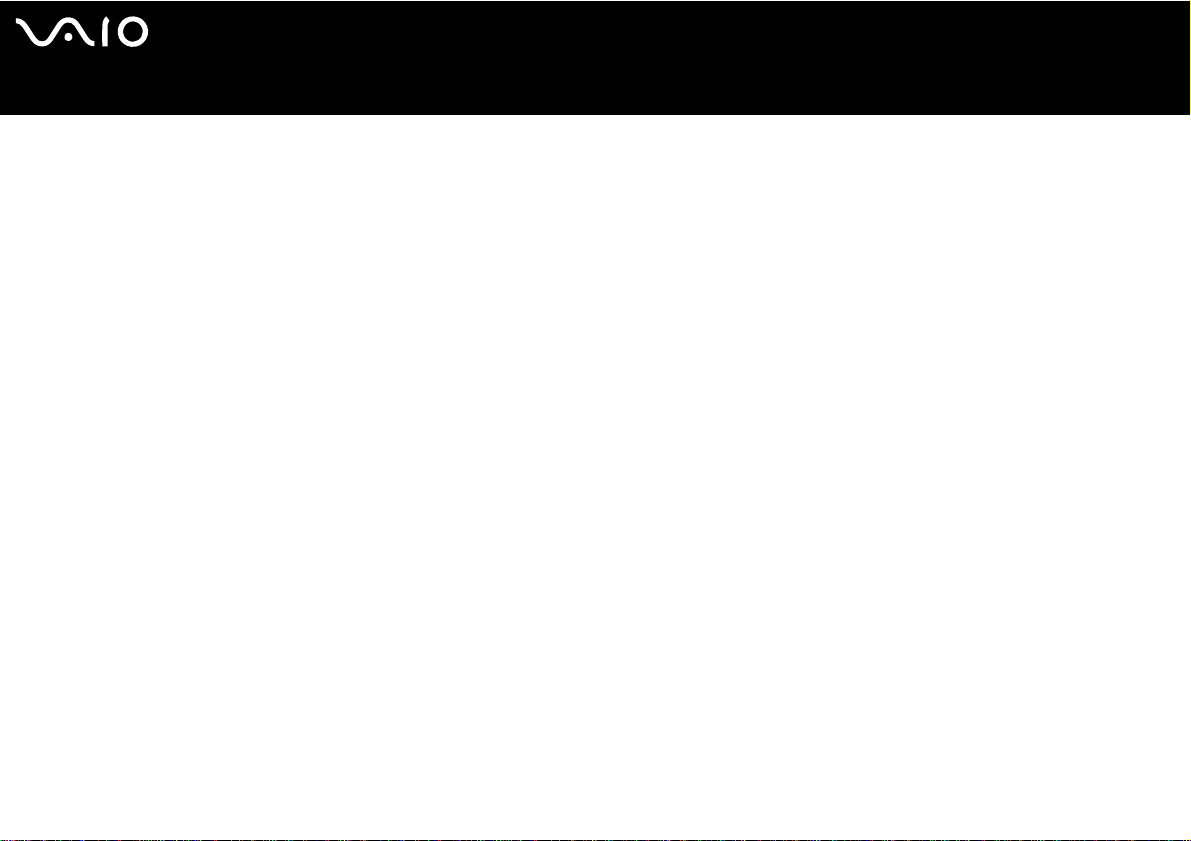
nN
23
Utilisation de votre ordinateur VAIO
Changement/suppression du mot de passe
Série VGN-A
Pour changer ou supprimer le mot de passe, procédez comme suit :
1 Mettez votre ordinateur sous tension.
2 Appuyez sur F2 lorsque le logo VAIO apparaît.
L’écran de configuration BIOS apparaît. Sinon, appuyez sur F2 plusieurs fois.
3 Entrez le mot de passe actuel dans Enter CURRENT Password:
4 Utilisez < ou , pour sélectionner Security afin d’a fficher un autre écran, choisissez Set Machine P assword, puis appu yez sur
Enter.
L’écran de saisie du mot de passe apparaît.
5 Entrez un nouveau mot de passe deux fois puis appuyez sur Enter.
Entrez un nouveau mot de passe à la fois dans Enter New Password et Confirm New Password.
Lorsque Password installed apparaît, appuyez sur Enter.
Pour supprimer le mot de passe, laissez Enter New Password vide et appuyez sur Enter.
6 Utilisez < ou , pour sélectionner Exit, puis Exit (Save Changes). Enfin, appuyez sur Enter.
Dans l’écran Save configuration changes and exit setup?, vérifiez que OK est sélectionné, puis ap puyez sur Enter.
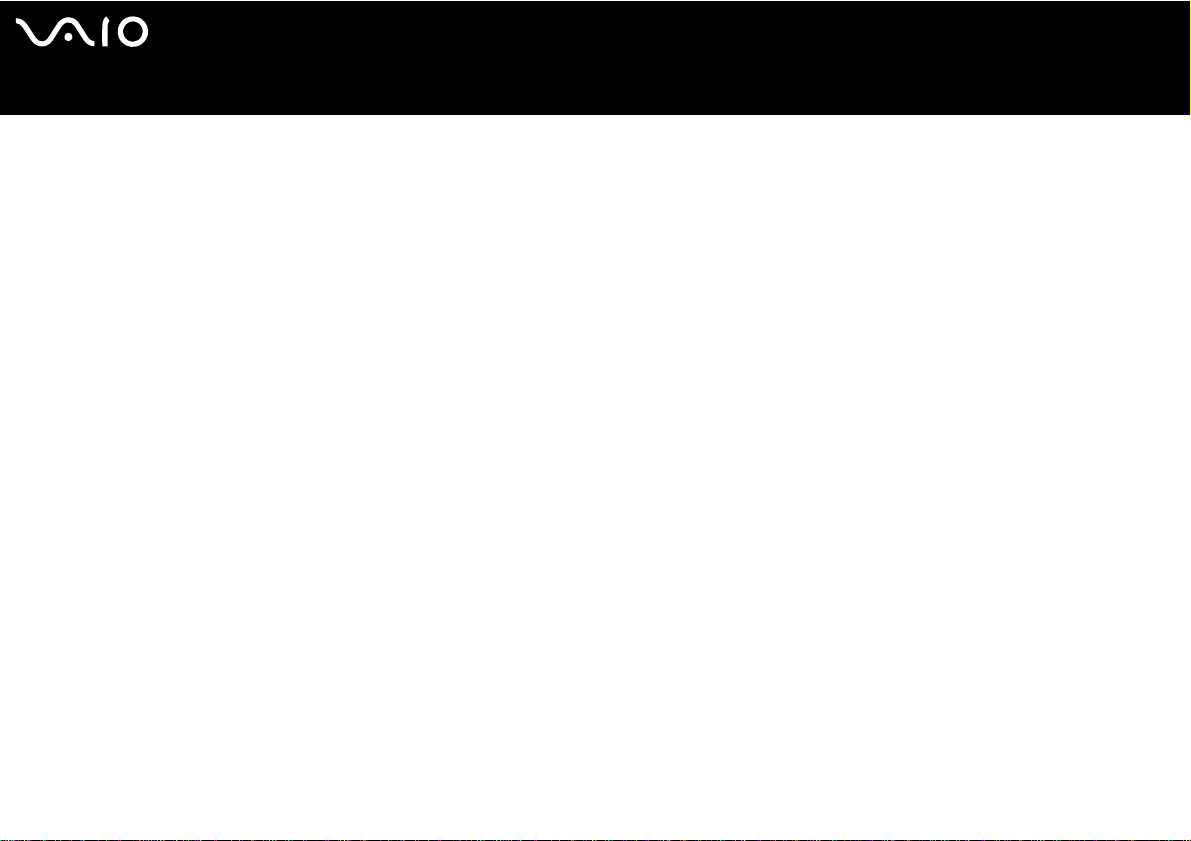
nN
24
Utilisation de votre ordinateur VAIO
Série PCG-K
Pour changer ou supprimer le mot de passe, procédez comme suit :
1 Mettez votre ordinateur sous tension.
2 Appuyez sur F2 lorsque le logo VAIO apparaît.
L’écran de configuration BIOS apparaît.
3 Entrez le mot de passe actuel dans Enter Password:
4 Utilisez < ou , pour sélectionner Security afin d’a fficher un autre écran, choisissez Set Machine P assword, puis appu yez sur
Enter.
5 Sur l’écran de saisie du mot de passe, entrez le mot de passe actuel une f ois , puis un nouveau mot de passe deux f ois , puis
appuyez sur Enter.
Pour supprimer le mot de passe, laissez Enter New Password et Confirm New Password vides et appuyez sur Enter.
6 Utilisez < ou , pour sélectionner Exit, puis Exit (Save Changes). Enfin, appuyez sur Enter.
Dans l’écran Setup Confirmation, vérifiez que Yes est sélectionné, puis appuyez sur Enter.
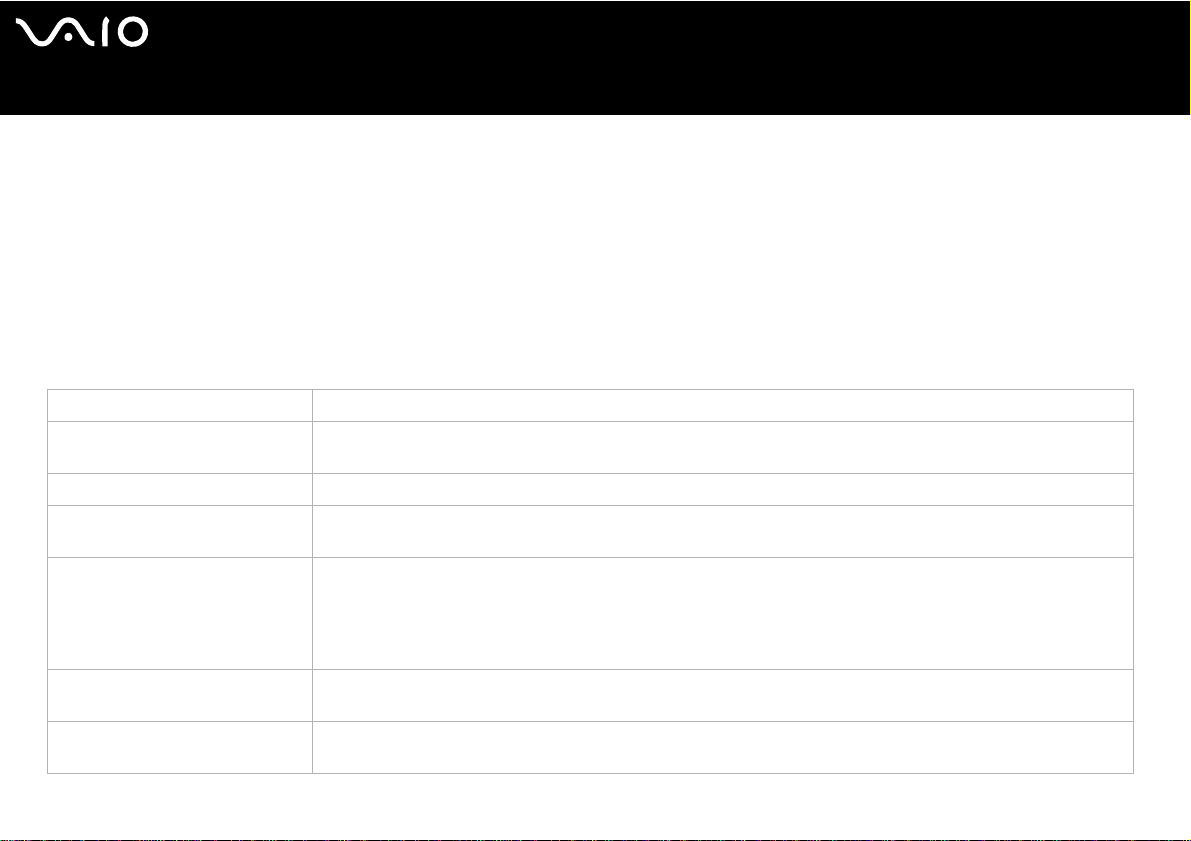
Utilisation de votre ordinateur VAIO
Configuration de votre ordinateur avec VAIO Control Center
L’utilitaire VAIO Control Center vous permet de consulter les informations système et de définir vos préférences pour le
comportement du système.
Pour exploiter l’utilitaire VAIO Control Center, procédez comme suit :
1 Cliquez sur le bouton Démarrer dans la barre des tâches de Windows.
2 Dans Tous les programmes, cliquez sur VAIO Control Center.
La fenêtre VAIO Control Center apparaît.
Élément de contrôle Description
Informations système Affiche les informations sur le système d’exploitation et l’architecture du système.
Réglage initial Vous pouv ez spécifier l’ordre de vérification par le système des périphériques comportant un système amorçable au
démarrage.
Dispositif de pointage intégré Vous pouvez activer ou désactiver le périphérique de pointage intégré.
Port imprimante
(série PCG-K uniquement)
Bouton S
(série VGN-A seulement)
Plug and Display
(série VGN-A seulement)
Luminosité automatique
(série VGN-A seulement)
Vous pouvez spécifier les paramètres permettant de résoudre les conflits lorsque vous ajoutez du matériel.
Vous pouvez changer les éléments de contrôle attribués au bouton S de l’ordinateur. Les attributions prédéfinies
disponibles sont :
Mise en veille, Mise en veille prolongée, Écran externe, Lancement d’application, VAIO Zone*, Moniteurs
multiples
* Attribution par défaut
Vous pouvez spécifier les paramètres de sortie automatique de l’affichage externe.
Vous pouvez indiquer les paramètres du capteur de luminosité automatique. Le capteur de luminosité automatique
détecte la luminosité externe pour adapter la luminosité de l’affichage en conséquence.
nN
25
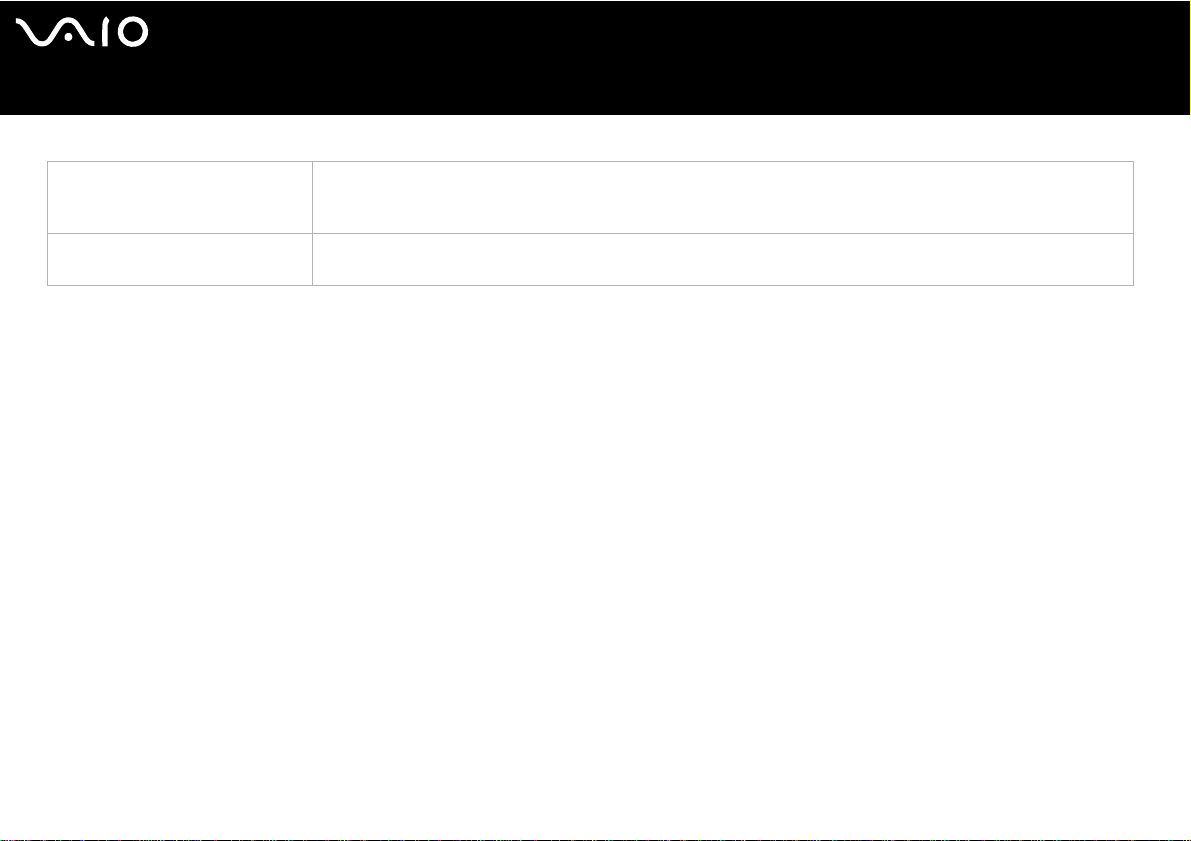
Utilisation de votre ordinateur VAIO
Élément de contrôle Description
Station d’accueil/réplicateur de
ports
(série VGN-A seulement)
Paramètres de commutation sans fil
(série VGN-A seulement)
Vous pouvez choisir le comportement de l’appareil lorsque la station ou le réplicateur de ports est connecté(e) à
l’ordinateur.
Vous pouvez sélectionner la fonction de communication sans fil qui sera activée lorsque vous placerez le
commutateur WIRELESS en position ON.
3 Sélectionnez l’élément de contrôle souhaité.
4 Une fois que vous avez terminé, cliquez sur OK.
L’élé m en t est mod ifié .
✍
Pour plus d’informations sur chaque option, cliquez sur Help dans la fenêtre VAIO Control Center afin d’af fiche r le fichier d’aide.
Certains éléments de contrôle ne sont pas visibles si vous ouvrez le VAIO Control Center en tant qu’utilisateur limité.
nN
26
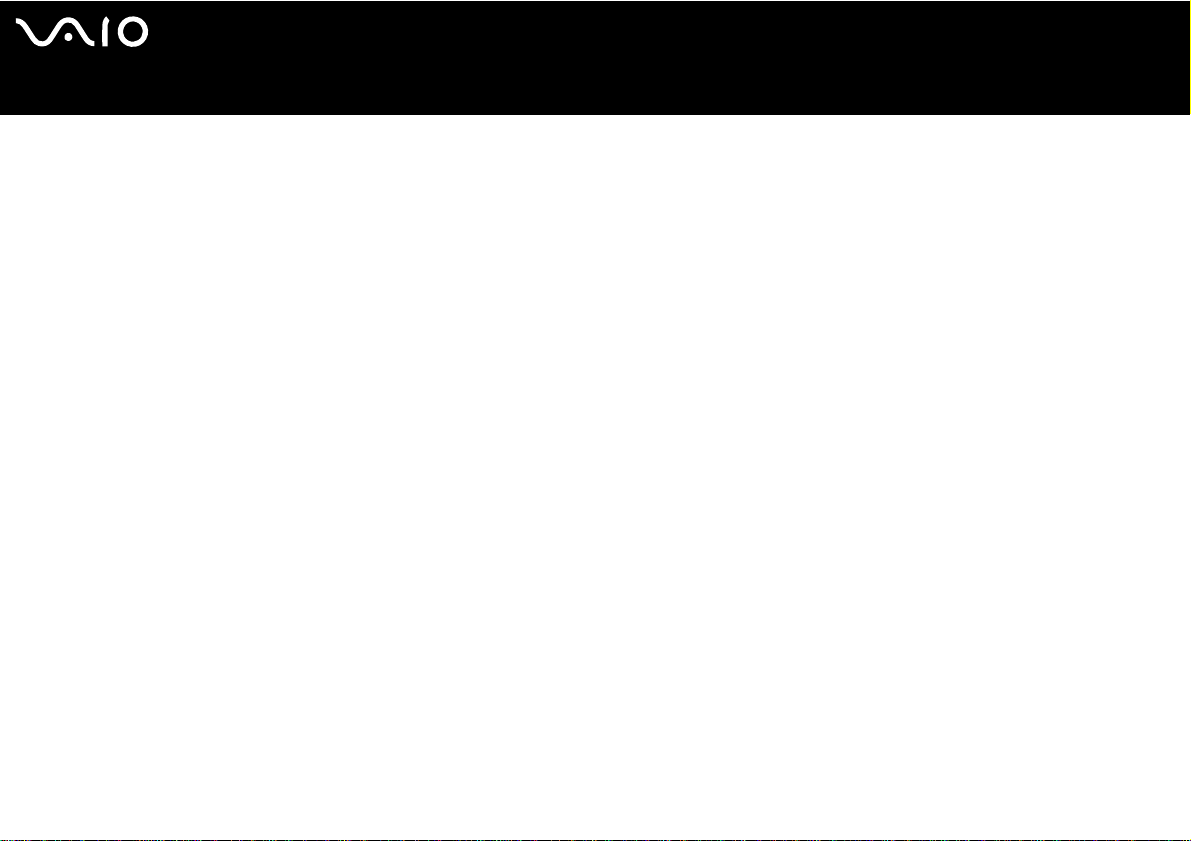
nN
27
Utilisation de votre ordinateur VAIO
Mise hors tension de l’ordinateur en toute sécurité
Il est important que vous arrêtiez correctement votre ordinateur afin d’éviter toute perte de données non sauvegardées.
Pour mettre votre ordinateur hors tension, procédez comme suit :
1 Éteignez les périphériques branchés à votre ordinateur.
2 Cliquez sur le bouton Démarrer.
3 Cliquez sur Arrêter l’ordinateur.
La fenêtre Arrêter l’ordinateur apparaît.
4 Cliquez sur Arrêter.
5 Répondez à toute invite vous demandant si v ous v oulez enregistrer les documents ou considérer d’autres utilisateurs et attendez
que votre ordinateur s’éteigne automatiquement.
Le témoin d’alimentation s’éteint.
✍
Si vous rencontrez des difficultés pour éteindre votre ordinateur, reportez-vous au Guide de dépannage imprimé.
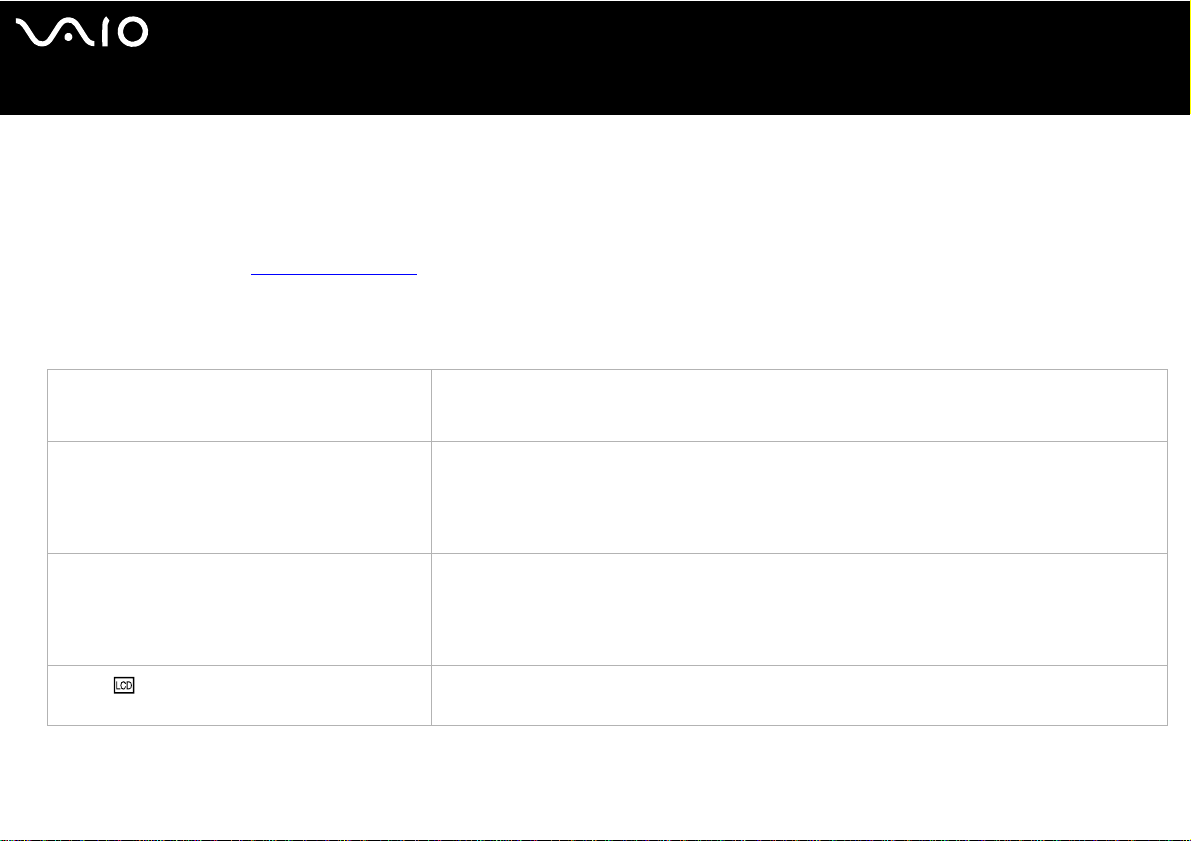
nN
28
Utilisation de votre ordinateur VAIO
Utilisation du clavier
Votre clavier est semblable à celui d’un ordinateur de bureau, mais il présente des t ouches supplémentaires qui exécutent des tâches
propres au modèle.
Pour plus d’informations sur les touches standard, reportez-vous au Centre d’aide et de support de Windows.
Le site Web de VAIO-Link (www.vaio-link.com
Combinaisons et fonctions disponibles avec la touche <Fn>
Combinaisons/Fonction Fonction
<Fn> + % (F2) : Activation/désactivation du hautparleur
(série PCG-K uniquement)
<Fn> + 2 (F3/F4) : Volume du haut-parleur (série
PCG-K uniquement)
<Fn> + 8 (F5/F6) : Réglage de la luminosité Permet de régler la luminosité de l’écran LCD.
<Fn> + /T (F7)* : Utilisation du moniteur
externe
) contient également un glossaire qui pourra vous aider dans votre utilisation du clavier.
Active et désactive les haut-parleurs intégrés.
Permet de régler le volume du haut-parleur intégré.
Pour augmenter le volume, appuyez sur <Fn>+<F4> puis sur M ou ,, ou maintenez la pression sur
<Fn>+<F4>.
Pour réduire le volume, appuyez sur <Fn>+<F3> puis sur m ou <, ou maintenez la pression sur
<Fn>+<F3>.
Pour augmenter l’intensité lumineuse, appuyez sur <Fn>+<F6> puis sur M ou ,, ou maintenez la
pression sur <Fn>+<F6>.
Pour réduire l’intensité lumineuse, appuyez sur <Fn>+<F5> puis sur m ou <, ou maintenez la pression
sur <Fn>+<F5>.
Permet de choisir entre l’écran à cristaux liquides et le périphérique externe (moniteur ou téléviseur
selon le périphérique branché) ou les deux à la fois.
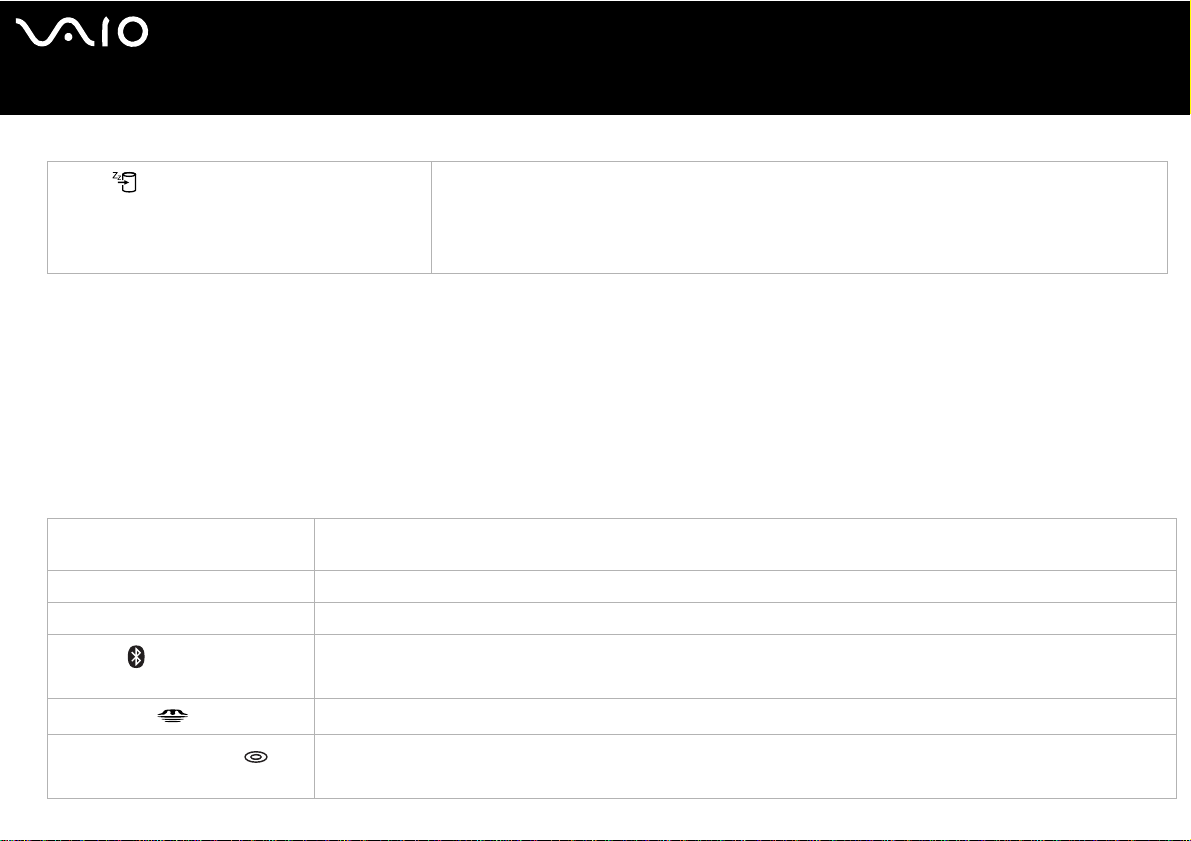
Utilisation de votre ordinateur VAIO
Combinaisons/Fonction Fonction
<Fn> + (F12) : Mise en veille prolongée
Réduit la consommation électrique au minimum. Lorsque vous exécutez cette commande, la
configuration du système et des périphériques est copiée sur le disque dur avant la mise hors tension
du système. Pour ramener le système à son état d’origine, actionnez le bouton d’alimentation.
Pour plus d’informations sur la gestion de l’alimentation, reportez-vous à la section Utilisation des
modes d’économie d’énergie (page 94).
!
* Sur l’ordinateur série PCG-K, cette fonction ne peut être utilisée que par le premier utilisateur qui se con necte. Elle n’est plus disp onible lors de l’ouverture d’une
autre session sous un nom d’utilisateur différent. Si un autre utilisateur veut afficher sur un moniteur externe ou sur un téléviseur, utilisez les propriétés du
moniteur pour basculer entre votre moniteur et le moniteur externe ou un téléviseur.
✍
Certaines fonctions ne sont accessibles qu’après avoir lancé Windows.
Témoins lumineux
Témoin Fonction
Alimentation 1 Sous tension : le témoin est allumé (vert).
Batterie e Reflète l’état de la batterie.
LAN sans fil S’allume lorsque le LAN sans fil fonctionne. S’éteint lorsque le LAN sans fil n’est pas activé.
Bluetooth (série VGN-A
seulement)
Memory Stick
Lecteur de disque optique
(série VGN-A seulement)
Mode de mise en veille : le témoin clignote (couleur orange).
S’allume lorsque la fonctionnalité Bluetooth est activée. S’éteint lorsque la fonctionnalité Bluetooth est désactivée.
S’allume lorsque le Memory Stick est en cours d’utilisation. S’éteint lorsque le Memory Stick n’est plus utilisé.
S’allume lorsque le lecteur de disque optique est en cours d’utilisation. S’éteint lorsque le lecteur de disque optique n’est
plus utilisé.
nN
29
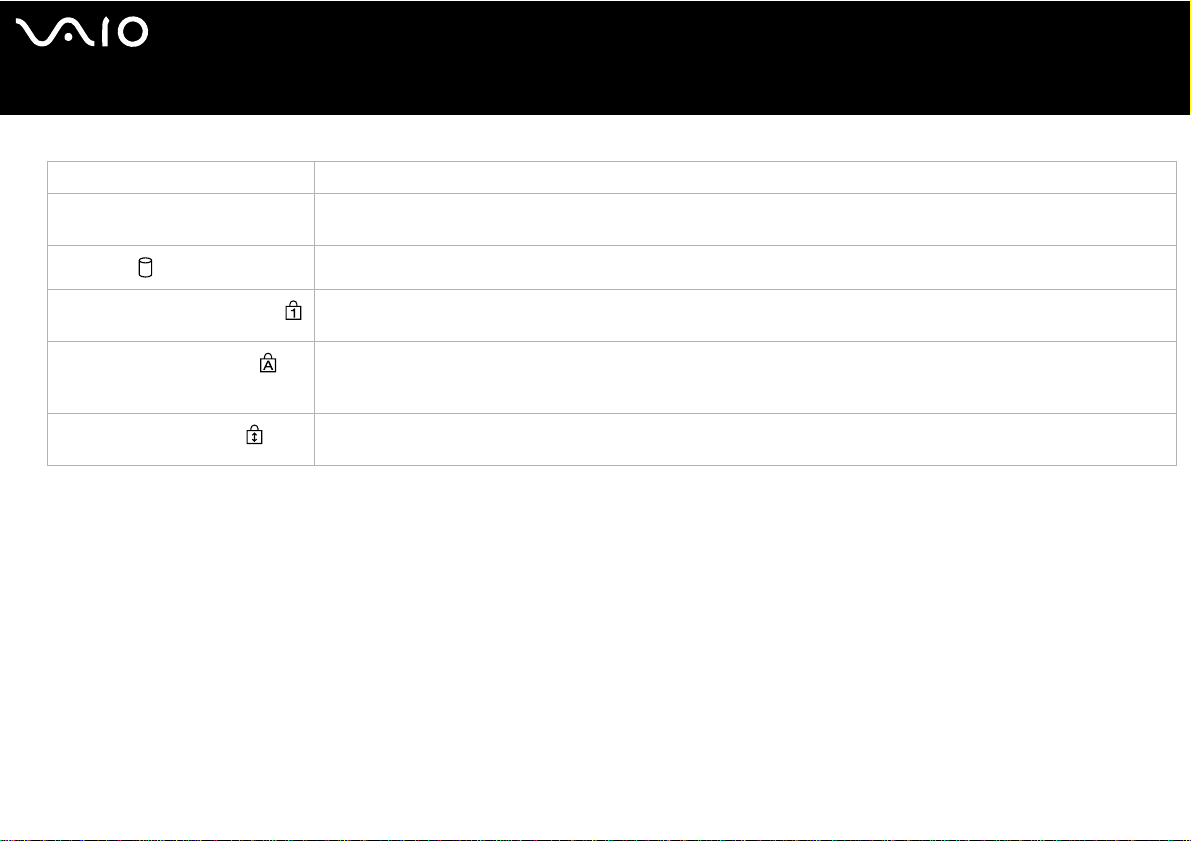
Utilisation de votre ordinateur VAIO
Témoin Fonction
Muet % (série VGN-A seulement) S’allume lorsque le volume est éteint.
Luminosité 8 (série VGN-A
seulement)
Disque dur
Verrouillage du pavé numérique
Verrouillage des majuscules
Verrouillage du défilement
S’allume lorsque la luminosité de l’écran est optimisée.
S’allume lorsque des données sont lues ou écrites sur le disque dur. S’éteint lorsqu’il n’y a aucun accès sur le disque dur.
S’allume lorsque les touches numériques de la zone du pavé numérique sont activées. S’éteint lorsque les touches
alphanumériques du clavier sont activées.
Lorsqu’il est allumé, les lettres que vous tapez s’inscrivent en majuscules. La touche <Shift> permet de revenir à des
lettres minuscules lorsque la fonction de Caps Lock est activée. Lorsqu’il est éteint, les lettres que v ous tapez s’inscrivent
en minuscules (à moins que vous n’enfonciez la touche <Shift>).
S’allume lorsque l’écran défile différemment (toutes les applications ne prennent pas cette fonction en charge). Lorsqu’il
est éteint, les informations défilent normalement à l’écran.
Dépannage pour le clavier
Si le dessus d’une touche s’est détaché
❑ Si l’une des touches suivantes tombe, remettez en place son dessus comme indiqué ci-dessous.
Série VGN-A : Verr Maj, Maj, Retour arrière, Entrée ou barre d’espacement
Série PCG-K : Entrée, Verr Maj, Ctrl, Tab, barre d’espacement, Maj gauche
Si une autre des touches se détache, remettez-la en position et appuyez dessus par le haut jusqu’à ce qu’un déclic se produise.
Pour remplacer un dessus de touche
Retirez la tige (1) du dessus de la touche, puis fixez-la aux crochets (2) de la touche. Alignez le centre du de ssus de la touc he et
appuyez dessus par le haut (3) jusqu’à ce qu’un déclic se produise.
nN
30
